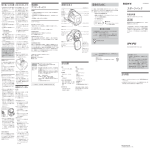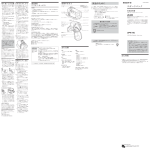Download FV M300 使用説明書
Transcript
00_D112_J(Cover) 06.11.21 3:44 PM ページ 1 PUB. DIJ-230cd キヤノン株式会社 キヤノンマーケティングジャパン株式会社 〒108-8011 東京都港区港南2-16-6 製品の取り扱い方法に関するご相談窓口 製品名 お問い合わせ FV M300 使用説明書 キヤノンマーケティングジャパン お客様相談センター (全国共通番号)050-555-90003 受付時間: 平日 9:00∼20:00 土・日・祝日 10:00∼17:00 (1月1日∼1月3日を除く) ※ 上記番号をご利用いただけない方は043-211-9394をご利用くだ さい。 ※ 上記番号はIP電話プロバイダーのサービスによってつながらない場 合があります。 キヤノンデジタルビデオカメラホームページのご案内 キヤノンデジタルビデオカメラのホームページを開設しています。最新の情報が掲 載されておりますので、インターネットをご利用の方は、ぜひお立ち寄りください。 デジタルビデオカメラ製品情報 http://canon.jp/dv キヤノン サポートページ http://canon.jp/support CANON iMAGE GATEWAY http://www.imagegateway.net/ 保証書別添付 保証書は必ず「購入店・購入日」等の記入を確かめて、購入店より お受け取りください。 本書の記載内容は、2006年7月1日現在です。 Canon DIGITAL VIDEO SOLUTION DISK ∼カードの画像で創る・遊ぶ∼ もあわせてご覧ください。 PUB. DIJ-230cd 0000Ni0.0 © CANON INC. 2006 この使用説明書は100%再生紙 を使用しています。 PRINTED IN JAPAN PUB. DIJ-230cd リチウムイオン電池のリサイクル にご協力ください。 00_D112_J(Cover) 06.7.5 9:42 ページ 2 本書の使いかた このたびは、キヤノンFV M300をお買い求めいただきまして、誠にありがとうご ざいます。ご使用の前にこの「使用説明書」をよくお読みのうえ、正しくお使いく ださい。お読みになった後は、大切に保管してください。 本書の記載について :基本操作に加えて、知っておいて いただきたいことです。 ○○):( )内の数字は参照ページです。 ・文中の「画面」は、液晶画面またはファイン ダーの画面を表しています。 東日本修理センター 〒261-8711 西日本修理センター 〒530-0005 ・文中の「カード」は、マルチメディアカー ドまたはSDメモリーカードを表していま す。 ・文中の「画像」は、静止画と動画を表して います。 ・作例写真は、スチルカメラで撮影したもの 操作するボタンや スイッチ 画面の表示 を使用しています。 動作モードについて 動作モードは電源スイッチとテープ/カード切換スイッチの位置で切り換えます。 動作モード 電源スイッチ カメラ 再生 カメラ 再生 2 故障などについてご相談になるときは、下記の項目をお知らせください。 型名:FV M300 故障の状態:できるだけ詳しく ご購入年月日: サービスセンター(修理サービスご相談窓口) 札 幌 〒060-8522 札幌市北区北7条西1ー1ー2 SE山京ビル1F 仙 台 〒980-8560 仙台市青葉区国分町3ー6ー1 仙台パークビル1F 銀 座 〒104-0061 東京都中央区銀座3ー9ー7 トレランス銀座ビル2F 新 宿 〒163-0401 東京都新宿区西新宿2ー1ー1 新宿三井ビル1F 横 浜 〒220-0004 横浜市西区北幸2ー6ー26 HI横浜ビル2F 名古屋 〒461-8511 名古屋市東区東桜2ー2ー1 高岳パークビル1F 梅 田 〒530-8260 大阪市北区梅田3ー3ー10 梅田ダイビルB1 広 島 〒730-0051 広島市中区大手町3ー7ー5 広島パークビル1F 福 岡 〒812-0017 福岡市博多区美野島1ー2ー1 キヤノンMJ福岡ビル1F :操作するうえで、守っていただ きたいことです。 ( 修理サービスご相談窓口 テープ/カード 画面の 切換スイッチ 表示 主な動作内容 テープに動画を撮影し ます。 テープを再生します。 カードに静止画/動画 を記録します。 カードを再生します。 29 39 32 41 千葉市美浜区中瀬1ー7ー2 大阪市北区中之島6−1−21 キヤノンMJ幕張ビル1F CBS中之島ビル2F 011(728)0665 022(217)3210 03(3542)1815 03(3348)4725 045(312)0211 052(939)1830 06(4795)9100 082(240)6712 092(411)4173 043(211)9032 06(6459)2570 ● 休業のご案内 銀座、新宿、梅田(日曜日、祝祭日) その他(土・日曜日、祝祭日) ●営業時間のご案内 銀座:10:00 ∼ 19:00 新宿、梅田:10:00 ∼ 18:00 その他:9:00 ∼ 17:30 ● 所在地、電話番号が変更になる場合がございますのであらかじめご了承ください。 01_D112_J(03-17) 06.3.13 7:54 ページ 3 もくじ はじめに 本書の使いかた............................................................................2 付属品をお確かめください.........................................................6 必ずお読みください ....................................................................7 安全上のご注意............................................................................8 各部のなまえ.............................................................................13 画面の表示.................................................................................16 は じ め に 準備しよう 1.電源を準備する ..................................................................18 2.カセットを入れる ..............................................................21 3.カードを入れる ..................................................................22 4.カメラの準備 ......................................................................23 5.リモコンを使う ..................................................................24 6.コイン型リチウム電池を入れる .......................................25 7.液晶画面を調整する ................対面撮影、 液晶バックライト ...........26 8.日時を設定する ..................................................................27 かんたん! 撮る テープに動画を撮る .................................................................29 カードに画像を記録する .........................................................32 ズームを使う.............................................................................36 ワイド画面で撮る ...........................ワイドTV.........................37 よりよい撮影のために .............................................................38 見る テープを再生する .....................................................................39 カードを再生する .....................................................................41 音量を調整する.........................................................................42 テレビで見る.............................................................................44 3 01_D112_J(03-17) 06.3.13 7:54 ページ 4 使いこなす 4 撮影モードを選ぶ 撮影場面や目的に合わせて撮る....撮影モード.......................46 プログラムAEで撮る...........................................................49 撮る 手動で明るさを変える ...................露出ロック/露出補正 ...50 手動でピントを合わせる .........................................................52 LEDライトを使う.....................................................................55 セルフタイマーを使う .............................................................56 外部マイクを使う .....................................................................57 設定を変える ① FUNC.ボタンで設定する ........................................................58 メニューの紹介 ..............................................................60 色合いを調整する ...........................ホワイトバランス ...........62 画質を効果的に処理する ...............画質効果 ..........................65 場面の切り換えと特殊効果............デジタルエフェクト .......66 設定を変える ② メニュー項目を設定する .........................................................74 メニューの紹介.............................................................76 風音を低減して撮る .......................ウィンドカット...............83 見る 画面を拡大する...............................再生ズーム.......................84 撮影情報を表示する .......................データコード...................85 最後の場面を探す ...........................エンドサーチ...................86 撮影日の変わり目を探す ...............日付サーチ.......................87 見たい場面に戻る ...........................ゼロセットメモリー .......88 デジタルカメラ機能 画質や画像サイズを選ぶ .........................................................89 テープ撮影中にカードに記録する...テープ/カード同時記録......91 ピントの合わせかたを変える..................................................92 ドライブモードを選ぶ ...................連写/高速連写/ AEB .................................93 画像を見る/探す ...........................スライドショー、 インデックス画面、 カードジャンプ機能 .......95 画像を消去する...............................画像消去 ..........................97 画像を保護する...............................画像プロテクト...............99 カードを初期化する ....................... .......................................101 01_D112_J(03-17) 06.3.13 7:54 ページ 5 編集する ダビングする................................... .......................................103 録画する ..........................................アナログ入力................105 DV録画する .................................... .......................................109 アナログ信号をデジタル信号に変える ..アナログ-デジタル変換 .....113 音声を追加する...............................アフレコ .......................115 テープの映像をカードに記録する .......................................119 は じ め に 印刷する 静止画を印刷する ...........................ダイレクトプリント ....121 印刷設定を選ぶ............................... .......................................125 プリント指定して印刷する...... .......................................127 パソコンに接続する テープの映像を取り込む ............... .......................................131 カードの画像を取り込む ...............ダイレクト転送............133 送信指定する................................... .......................................137 困ったときに 故障かな?....................................... .......................................140 メッセージが出たら? ................... .......................................145 守ってほしいこと 取り扱い上のご注意 ....................... .......................................149 ビデオヘッドをクリーニングする .......................................155 日常のお手入れ............................... .......................................156 お知らせ キヤノンビデオシステム ............... .......................................157 海外で使うとき............................... .......................................159 保証書とアフターサービス............ .......................................161 主な仕様 .......................................... .......................................162 索引 .................................................. .......................................164 5 01_D112_J(03-17) 06.3.13 7:54 ページ 6 付属品をお確かめください 本機をお使いになる前に、付属品をお確かめください。 FV M300 使用説明書 Canon DIGITAL VIDEO コンパクトパワー アダプター CA-570 SOLUTION DISK ∼カードの画像で創る・ 電源コード 遊ぶ∼ バッテリーパック BP-208 コイン型リチウム電池 リモコン コイン型リチウム電池 ステレオビデオ (ワイヤレスコントローラー) CR2025 CR1616 ケーブル WL-D85 (本体用) (リモコン用) STV-250N USBケーブル IFC-300PCU ソフトウェアCD-ROM DIGITAL VIDEO SOLUTION DISK (DIGITAL VIDEO SOFTWAREの使用説明書が PDFで入っています) ジョイスティックの使いかたについて ジョイスティックは、 メニュー、メニューの項目を選んだり、画面に出 る操作案内から機能を選んで、ビデオカメラを操作します。 本書では、画面に出る操作案内から選んだ機能を 「 」に入れ て、<ジョイスティックで「フォーカス」を押す>のように表記し ています。 6 01_D112_J(03-17) 06.3.13 7:54 ページ 7 必ずお読みください ためし撮り 必ず事前にためし撮りをして、 正常に録画・録音されていることを確認してください。 万が一、ビデオカメラが正常に動作しない場合は、「故障かな?」( 140)をご 確認ください。 記録内容の補償はできません。 は 万一、ビデオカメラやテープ、カードなどの不具合により記録や再生されなかった じ め 場合、記録内容の補償については、ご容赦ください。 に 著作権について あなたがビデオカメラで録画・録音したものは、個人として楽しむなどのほかは、 著作権法上、権利者に無断で使用できません。なお、実演や興行、展示物などの中 には、個人として楽しむなどの目的であっても、撮影を制限している場合がありま すのでご注意ください。 長時間録画モードについて 長時間録画(LP)モードは、標準(SP)モードの1.5倍の録画ができる機能です。 長時間モードでの録画/再生は、テープの特性や使用環境に影響されやすく、再生 時、画面にモザイク状のノイズが発生したり、音声が途切れたりする場合がありま す。大切な撮影には標準モードをお使いください。 液晶画面やファインダーについて 液晶画面やファインダーは、非常に精密度の高い技術で作られています。99.99%以上 の有効画素がありますが、黒い点があらわれたり、赤や青、緑の点が常時点灯すること があります。これは、故障ではありません。なお、これらの点は、記録されません。 商標について ・“D”ロゴは商標です。 ・“ ”ロゴは商標です。 ・ Macintosh, Mac OSは、米国アップルコンピュータ社の登録商標です。 ・ Windows®は、米国Microsoft社の米国および他の国における登録商標です。 ・ HDVは、ソニー株式会社と日本ビクター株式会社の商標です。 ・ DCFロゴマークは、(社)電子情報技術産業協会(JEITA)の「Design rule for Camera File system」の規格を表す団体商標です。 ・ その他、本書中の社名や商品名は、各社の登録商標または商標です。 この装置は、情報処理装置等電波障害自主規制協議会(VCCI)の基準に基づくク ラスB情報技術装置です。この装置は、 家庭環境で使用することを目的としていま すが、 この装置がラジオやテレビジョン受信機に近接して使用されると、受信障 害を引き起こすことがあります。本書に従って正しい取り扱いをしてください。 7 01_D112_J(03-17) 06.3.13 7:54 ページ 8 安全上のご注意 ご使用の前に必ず「安全上のご注意」をよくお読みください。 警告 注意 火災、感電、破裂などにより、人が死亡または重傷を負う可能性が 想定される内容 人が傷害を負う可能性および物的損害のみの発生が想定される内容 万が一のとき 警告 プラグをコンセント から抜く 接触禁止 禁止 8 ● ・煙が出ている、へんな臭いがするなどの 異常が発生したとき ・落としたり、外装を破損したとき ・内部に水、海水などの液体や異物が入っ たとき 上記の場合は、電源プラグをコンセントから 抜き、バッテリーパックもはずす。 火災、感電の原因。キヤノンサービスセンターまたはご購入になっ た販売店に修理を依頼してください。 ● 雷が鳴り出したら、アンテナ線や電源プラグに触れない。 感電の原因。 ● バッテリーパックから液もれしていたら使わない。 皮膚の障害、失明、発火の原因。 ・液が身体や衣服についたときは、水でよく洗い流してください。 ・万一目などに入ったときは、きれいな水でよく洗った後、ただち に医師に相談してください。 01_D112_J(03-17) 06.3.13 7:54 ページ 9 機器を取り扱うとき 警告 分解禁止 禁止 強制 禁止 水濡れ禁止 禁止 禁止 ● 分解、改造しない。 発熱、火災、感電、けがの原因。 ● 指定された機器を使用する。 火災、感電、けがの原因。 ● 機器の内部や端子部に金属類を入れたり、ショートさせない。また、 カセットの挿入口などから内部に金属類や燃えやすいものなどを差 し込まない。 火災、感電、けがの原因。 ● ぬらさない。 火災、感電、やけどの原因。雨天、降雪中、海岸、水辺、湿度の高 い場所などでの使用は、特に注意してください。 ● 絶対に、バッテリーパック、コイン型リチウム電池などを、加熱や 火中投入しない。 破裂により、やけど、けがの原因。 ● 電源コードを傷つけない。 ・加工しない。 ・無理に曲げたり、引っ張ったり、重いものを載せたりしない。 ・熱器具に近づけたり、加熱したりしない。 ・電源コードを抜くときは必ずプラグを持って抜く。 電源コードが傷つくと(芯線の露出、断線等)、火災、感電の原因。 強制 ● 電源プラグは根元まで確実に差し込む。 火災、感電の原因。 強制 ● 充電中は長時間触れない。 低温やけどの原因。 禁止 は じ め に ● 強い振動や衝撃を与えない。 破損により、火災、やけど、けがの原因。特 に、液晶画面やレンズは、強い衝撃を与えて、 割れるとけがの原因。 ● 海外旅行者用の電子式変圧器や航空機、船舶、DC/ACコンバー ターなどの電源に接続しない。また、表示された電源電圧や周波数 以外では使用しない。 火災、感電、けがの原因。 9 01_D112_J(03-17) 06.3.13 7:54 ページ 10 安全上のご注意−つづき 注意 強制 ぬれ手禁止 強制 強制 強制 強制 10 ● 飛行機内で使用する場合は、乗務員の指示に従う。 機器から出る電磁波により、飛行機の計器に影響を与える恐れがあ ります。 ● ぬれた手で、電源プラグを抜き差ししない。 感電の原因。 ● コイン型リチウム電池を金属のピンセットなどでつかまない。 発熱により、やけどの原因。 ● コード類は、つまづかないように配置する。 足を引っ掛けて、転倒したり製品が落ちたりし て、けがの原因。 ● バッテリーパック、ショルダーストラップ、グ リップベルトなどを確実に取り付ける。 脱落すると、けがの原因。 ● バッテリーパックやテレコンバーター、ワイド コンバーターなどを取りはずすときは、落ちな いように手をそえる。 落ちると、けがの原因。 01_D112_J(03-17) 06.3.13 7:54 ページ 11 使用・保管するとき 警告 ● 風呂場などの湿度の高い所や油煙、ほ こり、砂などの多い場所で使用、保管 風呂場、シャワー室 での使用禁止 しない。 内部に水などが入ると、火災、感電、 やけどの原因。 禁止 禁止 強制 禁止 は じ め に ● 直射日光下やストーブ、照明器具のそ ばなど、60℃以上の高温の場所や炎天 下の密閉された車の中に置かない。 発熱や破裂により、火災、やけど、けがの原因。 ● 不安定な場所に置かない。 落ちたり、倒れたりして、けがの原因。 ● 電源プラグやコンセントのほこりを、定期的に乾いた布で拭き取る。 火災の原因。 ● バッテリーパックの端子部に金属製のキーホルダーやヘアピンなど を接触させない。 「+」と「−」の端子がショートされ、高熱や液漏れにより、やけ ど、けがの原因。 注意 禁止 ● ふとんやクッションなどをかけたまま 使用しない。 内部に熱がこもり、火災の原因。 ● 使用しないときは、必ず電源プラグを コンセントから抜く。 プラグをコンセン トから抜く 火災の原因。 11 01_D112_J(03-17) 06.3.13 7:54 ページ 12 安全上のご注意−つづき 撮るとき 警告 禁止 強制 ● 運転中に使用しない。 交通事故の原因。 ● 撮影しているときは、周囲の状況に注意する。 けが、交通事故の原因。 お子様がそばにいるとき 警告 強制 強制 ● コイン型リチウム電池をお子様の手の届かないところへ置く。 万一、飲み込んだ場合、電池の金属ケースが壊れて、 電池の液で胃、腸が損傷する恐れがありますので、 ただちに医師と相談してください。 ● 乳幼児の手の届かないところに置く。 感電、けがの原因。 注意 指をはさまれない よう注意 ● お子様がカセットの挿入口に、指を挟まれないようにする。 けがの原因。 LEDライトを使うとき 注意 禁止 12 ● 車の運転者に向けてLEDライトを使用しない。 事故の原因。 01_D112_J(03-17) 06.3.13 7:54 ページ 13 各部のなまえ ( )内の数字は参照ページです。 左面 シリアル番号 (機番) レンズカバー 開閉スイッチ は じ め に DV端子 (入力/出力) (103, 109, 131) レンズカバー 閉 レンズカバー 開 USB端子 (121) バッテリー取り付け部 (18) BATTERY RELEASE (バッテリー取りはずし) ボタン (18) 右面 カード動作ランプ (32)/ 充電ランプ (18) カード/ リチウム電池カバー グリップベルト (23) 端子カバー DC IN端子 (18) 13 01_D112_J(03-17) 06.3.13 7:54 ページ 14 各部のなまえーつづき 正面 LEDライト (55) リモコン受光部 (24) ステレオマイク ファインダー (23) D.エフェクトボタン (69)/ P.SETボタン (123) 後面 視度調整レバー (23) 液晶画面(LCD) (26) ジョイスティック (6) FUNC.(ファンクション) ボタン (58) 撮影モード切換スイッチ (47) 電源スイッチ (29, 39) スタート/ストップ ボタン (29, 33) ロックボタン ワイドTVボタン (37) 液晶バックライトボタン (26) 14 テープ/カード 切換スイッチ (29, 32) 01_D112_J(03-17) 06.3.13 7:54 ページ 15 上面 OPEN/EJECT (開く/カセット取り出し) スイッチ (21) PHOTO (フォト) ボタン (32) カセット入れ (21) ズームレバー (36, 84) は じ め に (イージー ダイレクト) ボタン (122, 133) グリップカバー (21) LIGHT(ライト)ボタン (59) スピーカー AV端子 (44) マイク端子 (57) 底面 ストラップ 取り付け部 (23) 三脚ねじ穴 (38) 15 01_D112_J(03-17) 06.3.13 7:54 ページ 16 画面の表示 ( )内の数字は参照ページです。 テープに撮影する( ) !3 w e r !4 !5 !6 !7 @0 !8 !9 @1 q t y u !2 o @4 !1 @5 @7 @8 カードに記録する( @2 @3 !7 !8 @5 @6@7 @8 t 撮影モード (46) y ホワイトバランス (62) u 画質効果 (65) i ドライブモード (93) o デジタルエフェクト (66) !0 カード動画サイズ (89) !1 カード静止画画質/ サイズ (89) !2 セルフタイマー (56) !3 お知らせタイマー (30) ) q t y u i o !0 !1 q 動作モード、ズーム (36)、 露出 (50) w マニュアルフォーカス (52) e 手ぶれ補正 (76) r 録画モード (78) @9 !4 テープ走行 !55 タイムコード (30) !6 テープ残量 (30) !7 バッテリー残量 !8 ウィンドカット (83) !9 オーディオモード (79) @0 ワイドTV (37) @1 カード静止画の記録可能枚数 (89) @2 カード静止画の記録可能枚数 (89) @3 カード動画の記録可能時間 バッテリー残量表示(!7) 本機にバッテリーパックを取り付けたとき に、バッテリー残量の目安を表示します。 ・「 」が赤く点滅したら、充電した バッテリーパックと交換してください。 ・ 消耗したバッテリーパックを装着すると、 電源が入らなかったり、「 」が出ず に電源が切れたりすることがあります。 実際の残量と表示内容は、本機やバッテリー パックの状態により必ずしも一致しません。 16 @4 結露 (144) @5 リモコンセンサー (81) @6 手ぶれ警告 (76) @7 LEDライト (55) @8 静止画記録でのピント (32)、 露出調整 (50) @9 AF枠 (34) 01_D112_J(03-17) 06.3.13 7:54 ページ 17 テープを再生する( ) y u i o q w e r t !1 !0 テープ走行表示 2 :録画 2a:一時停止 3 :停止 5 :取出し e :再生 1:早送り `:巻戻し / 2 1 / / / / / カードを再生する( :早送り再生/ 巻戻し再生 (40) 2 :2倍速再生 (40) 1 :1倍速再生 (40) :スロー再生 (40) :コマ送り再生 (40) :再生一時停止 (40) ) q w e q 12bit音声出力 (117) w エンドサーチ (86)、日付サー チ (87)、アフレコ (115) e デジタルエフェクト (66) r カード動画サイズ (89) t カード静止画画質/サイズ (89) y 録画モード (78) u テープ走行 i タイムコード (カウンター) (30) o テープ残量 (30) !0 データコード (85) !1 操作案内 / / / :日付サーチ (87) :ゼロセットメモリー早送り/ 巻戻し (88) :アフレコ音声記録/ 記録一時停止 (115) q 画像番号 (82) w 画像枚数 e カード静止画サイズ r カード動画サイズ、 動画再生時間 t 画像プロテクト (99) y データコード (85) t y q w r 17 は じ め に 02_D112_J(18-28) 06.3.13 8:00 ページ 18 ステップ 1 電源を準備する 本機は、バッテリーパック、または家庭用コンセントにつないで使用します。バッ テリーパックは、充電してから使用します。 バッテリーパックを取り付ける q 電源スイッチを「切」にする w 液晶画面を90°まで開く w e e バッテリーパックの先端を矢印方 向に入れ、カチッとロックされる まで押し付ける バッテリーパックを使うときは、ショー ト防止用端子カバーを取りはずします ( 150)。 q バッテリーパックを取りはずすと きは BATTERY RELEASEボタン ① 液晶画面を90°まで開く ② BATTERY RELEASE(バッテリー 取りはずし)ボタンを手前に引き、 バッテリーパックの後ろを持ち上げ る バッテリーパックを充電する 充電ランプ q コンパクトパワーアダプターに電 源コードを差し込む w 電源プラグをコンセントに差し込 む e 端子カバーを開き、DC IN端子に コンパクトパワーアダプターを差 し込む e q w 18 充電(CARD/CHARGE)ランプが点 滅し、充電が始まります。 充電が終わると、充電ランプが点灯し ます。 02_D112_J(18-28) 06.3.13 8:00 ページ 19 コンパクトパワーアダプターを抜く ときは ① コンパクトパワーアダプターを本機 から抜く ② 電源プラグをコンセントから抜く ③ 電源コードをコンパクトパワーアダ プターから抜く 家庭用コンセントにつないで使う 本機を家庭用コンセントにつなぐと、バッテリーパックの残量を気にせずに使用で きます。また、バッテリーパックは取り付けたまま使用しても、バッテリーパック は消耗しません。 q 電源スイッチを「切」にする q w コンパクトパワーアダプターに電 源コードを差し込む e 電源プラグをコンセントに差し込 む e r 端子カバーを開き、DC IN端子に コンパクトパワーアダプターを差 し込む q w ❍ コンパクトパワーアダプターを抜き差しするときは、必ずビデオカメラの 電源を切ってください。 ❍ コンパクトパワーアダプターを使用中、音がすることがありますが、故障 ではありません。 ❍ バッテリーパックの充電中は、電源コードをコンセントから抜き差ししな いでください。充電が停止したり、充電ランプが点灯しても正しく充電さ れていないことがあります。このような場合は、バッテリーパックを取り はずし、取り付け直してください。また、充電中に停電が起きた場合も、 同じ手順で充電し直してください。 19 準 備 し よ う 02_D112_J(18-28) 06.3.13 8:00 ページ 20 ステップ1 電源を準備するーつづき ❍ コンパクトパワーアダプター、バッテリーパックに異常があるときは、充 電ランプが早い連続した点滅(0.5秒間隔で1回)になり、充電を中止し ます。 ❍ ランプの点滅/点灯が充電した目安の量(残量)を示します。 0∼50% :約1秒間隔で1回ずつ点滅 50%以上:約1秒間隔で2回ずつ点滅 100% :点灯 ❍ バッテリーパックの充電時間とフル充電したときの使用時間は、次のとお りです。 バッテリーパック 本機での充電時間 連続撮影時間 ファインダー使用時 液晶画面使用時 標準 明るい 実撮影時間* ファインダー使用時 液晶画面使用時 標準 明るい 再生時間 BP-208 約165分 約150分 約150分 約140分 約85分 約85分 約80分 約175分 * 実撮影時間は、撮影、撮影一時停止、電源の入/切、ズームなどの操作を繰り返し たときの撮影時間の目安です。 ❍ 10℃∼30℃の範囲で充電することをおすすめします。0℃未満、40℃ 以上では、充電開始時は充電ランプが消灯し、充電途中では早い点滅にな り、充電できません。 ❍ 充電時間は周囲の温度や充電状態によって異なります。 ❍ 低温下で使用したときには、使用時間は短くなります。 ❍ 別売のバッテリーチャージャーCG-300を 使って充電できます。詳しくは、バッテ リーチャージャーの使用説明書をご覧くだ さい。充電時間は、約105分です。 ❍ バッテリーパックは、予定撮影時間の2∼3 倍分をご用意ください。 CG-300 ビデオカメラの消費電力は、ズームなどの 操作によって変化します。そのためバッテ リーパックの実際の使用時間は、表記の時 間より短くなります。 20 02_D112_J(18-28) 06.3.13 8:00 ページ 21 ステップ 2 カセットを入れる カセットは、Dマークの付いたものをお使いください。 q OPEN/EJECT5スイッチを矢印 方向に押し、グリップカバーを止 まるまで開く w カセット入れが自動的に開きます。 q w カセットを入れる ¡ カセットを出すときは、カセット入 れからまっすぐ引き抜きます。 e PUSH マークを押して、カセッ ト入れを閉める e カセット入れが自動的に収納されます。 r カセット入れが完全に収納されて から、グリップカバーを閉める r ❍ カセット入れが自動的に動いている間は、無理に押したり、動きを妨げた り、グリップカバーを閉じたりしないでください。故障の原因となります。 ❍ グリップカバーを閉めるときは、指をはさまないようにご注意ください。 バッテリーパックなどの電源を取り付けていると、電源スイッチが「切」で も、カセットの出し入れはできます。操作が終わると自動的に電源が切れま す。 21 準 備 し よ う 02_D112_J(18-28) 06.3.13 8:00 ページ 22 ステップ 3 カードを入れる 本機は、マルチメディアカードとSDメモリーカード( )専用です。 カードの入れかた q 電源スイッチを「切」にする w カバーを開ける e カードをまっすぐ、奥までしっか りカチッと音がするまで、入れる r カバーを閉じる カードが正しく入っていない状態で、 カバーを無理に閉じないでください。 t 電源スイッチを「カメラ」または 「再生」にする カードの出しかた カードを抜くときは、無理に出さないで、必ずeの操作を行ってください。 q 電源スイッチを「切」にする カード動作(CARD/CHARGE)ラン プが消えていることを確認してくださ い。 w カバーを開ける e カードの端を押す カードが出てきます。 r カードを抜く カード動作ランプ t カバーを閉じる ❍ カードを使用するときは、本機で初期化してください( 101) 。 ❍ カードには表裏の区別があります。カードを裏返しに入れると、本機に不 具合が発生することがあります。正しい向きで入れてください。 ❍ SD(Secure Digital=著作権保護システム)メモリーカー ドには、誤消去防止ツマミが付いています。 ❍ すべてのカードの動作を保証するものではありません。 誤消去防止 ツマミ 22 02_D112_J(18-28) 06.3.13 8:00 ページ 23 ステップ 4 カメラの準備 ファインダーを調整する(視度調整) 電源を入れ、ファインダー内の表示がはっ きり見えるように、視度調整レバーを動か して調整します。 ファインダーを使用するときは、必ず液晶 画面をカチッと音がするまでしっかりと閉 じてください。 準 備 し よ う グリップベルトを調整する 右手で本体を持ちながら、親指でスタート/ ストップボタン、人差し指でズームレバー が操作できるように、手の位置を決め、ベ ルトの長さを調整します。 別売のショルダーストラップを取り付ける 23 02_D112_J(18-28) 06.3.13 8:00 ページ 24 ステップ 5 リモコンを使う 電池の入れかた(コイン型リチウム電池CR2025) q ツマミを矢印の方向に押しながら、 電池入れを引き抜く w q ツマミ w 電池を入れる 電池の+側を上にして、電池入れに入 れます。 e e 電池入れを取り付ける 操作のしかた リモコン受光部に向けて、リモコンの ボタンを押す ① ⑩ ② ⑪ ③ ⑫ ④ ⑬ ⑤ ⑥ ⑦ ⑧ ⑨ 24 ⑭ ⑮ ⑯ ⑰ ① スタート/ストップボタン (29, 33) ② カード 、カード ボタン (41) ③ 日付サーチボタン (87) ④ 巻戻しボタン (39) ⑤ 逆方向コマ送り/逆方向再生ボタン (40) ⑥ 一時停止ボタン (40) ⑦ スローボタン (40) ⑧ アフレコボタン (115) ⑨ ゼロセットメモリーボタン (88) ⑩ フォトボタン (32) ⑪ ズームボタン (36, 84) ⑫ 再生ボタン (39) ⑬ 早送りボタン (40) ⑭ 停止ボタン (39) ⑮ 正方向コマ送り/正方向再生ボタン (40) ⑯ ×2ボタン (40) ⑰ オンスクリーン (画面表示)ボタン (80) ❍ リモコンの受光部に直射日光や照明などの強い光が当たっていると、正常 に動作しないことがあります。 ❍ リモコンで操作できないときは、メニューの「システム設定」で「リモコン センサー」が「入」になっていることを確認してください( 81) 。 ❍ リモコンのボタンを押しても動作しなくなったり、本体に近づかないと動 作しなくなったときは、電池を交換してください。 02_D112_J(18-28) 06.3.13 8:00 ページ 25 6 コイン型リチウム電池を入れる ステップ 世界時計のエリアや日付、時刻( 27)などを記憶するには、コイン型リチウム 電池が必要です。お使いになる前に付属のコイン型リチウム電池を入れてください。 電池を交換するときは、コイン型リチウム電池CR1616をお求めください。 q カード/リチウム電池カバーを 開く 電池を交換するときは、日付などの データを保持するため、コンパクト パワーアダプターなどの電源を取り 付けておいてください。 q t w ドライバーなどを使って電池 入れを引き抜く e 電池の+側を下にして、電池 を入れる CR1616 CR1616 w r e r カチッと音がするまで電池入 れを押し込む t カード/リチウム電池カバーを 閉じる コイン型リチウム電池の交換時期 コイン型リチウム電池は約1年使用できます。電池が入っていなかったり、 電池の容量が低下すると、「j」が画面で赤く点滅し、電池の交換時期を知 らせます。 25 準 備 し よ う 02_D112_J(18-28) 06.3.13 8:00 ページ 26 7 液晶画面を調整する(対面撮影、液晶バックライト) ステップ 液晶画面の角度を変える 液晶画面を90°まで開く ¡ファインダー側に90°まで回転できます。 ¡レンズ側に180°まで回転できます(対 面撮影)。 ¡対面撮影のときには、液晶画面上の映像 が左右逆になり、鏡を見ているような映 像になります。液晶画面には、テープや カードの動作、セルフタイマーの表示の み出ます。ファインダーでは、通常の表 示が出ます。 液晶画面全体を明るくする(液晶バックライト) 液晶画面の明るさを、「標準」と「明るい」に切り換えられます。屋外での撮影など に便利です。 液晶バックライトボタンを押す ボタンを押すたびに、明るさが切り換わり ます。 液晶バックライトボタン ❍ テープやカードに記録される映像の明るさは変わりません。また、ファイン ダーの明るさも変わりません。 ❍ バッテリーパック使用時には、電源スイッチを切り換えても、液晶画面の 明るさの設定は憶えています。 ❍ 液晶画面を明るくしていると、バッテリーパックの使用時間が短くなります。 ❍ 対面撮影では液晶画面を相手に見せなが ② ら、ファインダーを使って撮影できます。 セルフタイマー( 56)などで、ビデオ カメラを固定して大勢で撮影したりすると きにも便利です。 ① 26 02_D112_J(18-28) 06.3.13 8:00 ページ 27 ステップ 8 日時を設定する 日付/時刻を設定する前に、世界時計のエリアを設定します。 世界時計のエリアを選ぶ 1 電源を入れる 2 FUNC.(ファンクション)ボタンを押す 3 ジョイスティックを上/下に押して「メニュー」 を選び、まっすぐ押す ¡電源スイッチを、ロックボタンを押しながら、 「カメラ」または「再生」にします。 ¡ 準 備 し よ う メニューが出ます。 ¡メインメニューが出ます。 4 「日時設定」を選ぶ 5 ①ジョイスティックを下に押して、「日時設定」を 選ぶ ②ジョイスティックをまっすぐ押す ¡「日時設定」サブメニュー画面になります。 「エリア/サマータイム」を選ぶ ①「エリア/サマータイム」を選び、ジョイスティック をまっすぐ押す ¡はじめてお使いになる場合は「トウキョウ」が 最初に出ます。 ②ジョイスティックをまっすぐ押す ¡「日時設定」サブメニューに戻ります。 27 02_D112_J(18-28) 06.3.13 8:00 ページ 28 ステップ8 日時を設定するーつづき 日付/時刻を設定する 6 「日付/時刻」を選ぶ 7 28 ①ジョイスティックを下に押して、「日付/時刻」 を選ぶ ②ジョイスティックをまっすぐ押す 日付と時刻を設定する ①ジョイスティックを左/右に押して、項目を選ぶ ②ジョイスティックを上/下に押して、数字を選ぶ ¡①と②を繰り返して、年、月、日、時、分を設 定します。 ③分を選んだら、時報に合わせて、ジョイスティッ クをまっすぐ押す ¡内蔵時計が動き始めます。 ④FUNC.ボタンを押す 03_D112_J(29-45) 06.3.13 8:04 ページ 29 テープに動画を撮る 撮影する前に 必ず事前にためし撮りをし、正常に録画・録音されていることを確認してくださ い。大切な撮影の前には市販の乾式のクリーニングカセットを使って、ビデオ ヘッドをきれいにしてください。 q ロックボタンを押しながら、電源 スイッチを「カメラ」にする e w テープ/カード切換スイッチを 「 b 」にする e レンズカバーを開ける( か にする) ん r スタート/ストップボタンを押す ¡ 撮影(録画)が始まります。 ¡ もう一度押すと、撮影一時停止にな た ん ! ● ります。 撮 る q r q w 撮影が終わったら q 電源スイッチを「切」にする w レンズカバーを閉じる( にする) e カセットを取り出す r バッテリーパックを取りはずす t 液晶画面を垂直にしてから閉じる カチッと音がするまでしっかりと閉じ てください。 29 03_D112_J(29-45) 06.3.13 8:04 ページ 30 テープに動画を撮るーつづき ❍ カセットを入れた直後は、タイムコードが完全に止まってから撮影を始め てください。 ❍ テープは上書きされると、記録が消えてしまいます。撮影前に頭出しをし てください。 ❍ 大きな音の近く(打上げ花火や太鼓、コンサートなど)で撮影すると、音 が歪んだり、実際より小さく記録されることがあります。これは故障では ありません。 ❍ テープとヘッドの保護のため、撮影一時停止が約4分30秒続くと停止状 態になります。 ❍ 停止中、撮影を始めるときはスタート/ストップボタンを押してください。 停止中のテープ走行表示:3、撮影一時停止中のテープ走行表示:2a ❍ バッテリーパックを使用時は、約5分間何も操作をしないと、省電のために電 源が切れます( 82)。電源が切れる約30秒前に「 AUTO POWER OFF」が出ます。電源が切れた場合は、電源を入れ直してください。 テープ撮影中の画面の表示(16、17ページもご覧ください) ② テープ残量表示 ① ② ③ ④ ① タイムコード(撮影時間表示) 撮影時間を「時:分:秒」で表示します。 ・本機はドロップフレーム方式を採用 しています。ドロップフレーム方式 では、30フレーム/秒でカウントす るタイムコードと、フレーム周期が 29.97秒のNTSC映像信号との間に 生じるズレを自動的に補正し、より 高精度の編集が可能です。 テープの残量時間を「分」で表示します。 撮影中は「 」が動きます。 撮影中にテープがなくなると「 END」が点灯し、停止します。 ・撮影時間が15秒以下のときは残量 表示が出ないことがあります。 ・テープの残量表示は、テープの種類 によっては、正しく表示されないこ とがあります。 b b ③お知らせタイマー 撮影を始めてから約10秒間、撮影時 間を表示します。 ・ 1つの場面の撮影時間が短いと、落 ち着きのない画面になりがちです。 お知らせタイマーを見ながら、撮影 すると便利です。 ④「j」の点滅 30 コイン型リチウム電池が入っていなかっ たり、電池の容量が低下すると、「j」 が赤く点滅します。新しいコイン型リチ ウム電池と交換してください。 03_D112_J(29-45) 06.3.13 8:04 ページ 31 テープに撮影した画像を確認する 最後に撮影した場面を確認できます(録画チェック)。また、撮影した場面を再生し て、撮り直しや続けて撮影したい場面を探せます(録画サーチ)。 「録画サーチ-」ボタン 「録画サーチ+」ボタン 撮影モード切換スイッチ 1 撮影モード切換スイッチを にする か ん た ん ! ● 撮 る 録画チェック 2 撮影一時停止中 ジョイスティックをまっすぐ押す ¡操作案内が出ます。 3 ジョイスティックで「録画サーチ ポンと押す 」を ¡撮影した最後の場面(約3秒間)が再生され、撮 影一時停止に戻ります。 録画サーチ 2 撮影一時停止中 ジョイスティックをまっすぐ押す ¡操作案内が出ます。 3 ジョイスティックで「録画サーチ サーチ 」を押し続ける /録画 ¡押し続けている間、再生されます。離すと、撮影 一時停止になります。 31 03_D112_J(29-45) 06.3.13 8:04 ページ 32 カードに画像を記録する 静止画を記録する q ロックボタンを押しながら、電源 スイッチを「カメラ」にする e w テープ/カード切換スイッチを 「 」にする e レンズカバーを開ける( にする) r 静止画サイズ/画質を選ぶ ( 89) t PHOTO(フォト)ボタンを浅く 押し続ける ¡ ピント調整が終わると、Fが緑色に t q q w y なり、緑色のAF枠が出ます。おし らせ音が鳴ります。 ¡ リモコンのフォトボタンを押したと きは、すぐに静止画記録が始まりま す。 y PHOTOボタンを深く押す ¡FマークとAF枠が消えます。 ¡ シャッター音と同時に、シャッター を切るように画面が一度途切れま す。 ¡ カード動作(CARD/CHARGE)ラン プが点滅します。 32 03_D112_J(29-45) 06.3.13 8:04 ページ 33 動画を記録する q ロックボタンを押しながら、電源 スイッチを「カメラ」にする e w テープ/カード切換スイッチを 「 」にする e レンズカバーを開ける( r 動画サイズを選ぶ( 「 にする) 89) 動画記録切」以外に設定します。 か ん た ¡ カード動作(CARD/CHARGE)ラン ん ! プが点滅します。 ¡ もう一度押すと、撮影は停止します。 ● t スタート/ストップボタンを押す q q t 撮 る w 33 03_D112_J(29-45) 06.3.13 8:04 ページ 34 カードに画像を記録するーつづき 画面右上にカードの動作表示(e )が出ていたり、カード動作ランプが 点滅している間は、次のことを必ず守ってください。カードのデータを破損 する恐れがあります。 ・ カード/リチウム電池カバーを開けたり、カードを出したりしない。 ・ 電源を切らない。電源スイッチやテープ/カード切換スイッチを切り換え ない。 ・ バッテリーパックなどの電源を取りはずさない。 ❍ AF枠について AFとは、Auto Focus(オートフォーカス)の略で、自動でピントを合わ せることをいいます。本機では、被写体によって、9つのAF枠の中から、 カメラが自動的にAF枠を選んでピントを合わせる9点AiAFが使用できます ( 92) 。 ❍ 自 動 で ピ ン ト が 合 い に く い 被 写 体 の 場 合 は 、 Fが 黄 色 く な り ま す 。 PHOTOボタンを浅く押したまま、ジョイスティックを左/右に押して、 ピントを合わせることをおすすめします。 ❍ カードに静止画を記録するとき、32ページのtの操作で、より正確にピン トを合わせるため、一時的にピントが合わなく見えることがあります。 ❍ 被写体が明るすぎて露出オーバー(露出過多)になると、「露出オーバー」 の表示が点滅します。このような場合は、別売のフィルターセットFSH27UのNDフィルターを取り付けてください。 ❍ カードに記録される動画の音声は、モノラルになります。 ❍ カードに動画を記録するときは、転送速度2MB/秒以上のカードを、本機 で初期化直後にご使用になることをおすすめします。画像の書き込み速度 が遅かったり、本機以外で初期化したり、画像の記録/消去を何度も繰り 返しているカードの場合は、カードへの記録が中断されることがあります。 ❍ バッテリーパックを使用時は、約5分間何も操作をしないと、省電のため に電源が切れます( 82)。電源が切れる約30秒前に「 AUTO POWER OFF」が出ます。電源が切れた場合は、電源を入れ直してくだ さい。 34 03_D112_J(29-45) 06.3.13 8:04 ページ 35 静止画記録中の画面の表示 ② 89)/ 画像サイズ( 記録可能枚数6枚以上: 6 緑色表示 記録可能枚数1∼5枚: 5 黄色表示* 記録可能枚数0枚: 0 赤色表示* * カード再生時はすべて緑色表示に なります。 ・記録可能枚数表示は、記録時の状 況により、一定ではありません。 記録しても、枚数表示が減らなかっ たり、1回の記録で2枚減ることも あります。 ① ① 画質( ② カード静止画の記録可能枚数表示 89)表示 静止画の画質/画像サイズを表示しま す。 書き込み表示 か ん た ん ! ● 静止画をカードに書き込んでいると きに、「e」が出ます。 撮 る 動画記録中の画面の表示 ② ③ ④ ③ カード動画の記録可能時間表示 動画の画像サイズを表示します。 動画の記録可能な時間を「時:分」で 表示します。 記録可能な時間が1分以下になると 10秒単位で減ります。10秒以下では、 1秒単位で減ります。 ・記録可能時間表示は、記録時の状況 により一定ではありません。記録時 間が、実際の時間より長くなったり、 短くなったりすることがあります。 ② 書き込み表示 ④ カード動画の記録時間表示 動画をカードに書き込んでいるとき に、「e」が出ます。記録中は「 」 が動きます。 動画の記録時間を時:分:秒で表示し ます。 ① ① 画像サイズ( 89)表示 35 03_D112_J(29-45) 06.3.13 8:04 ページ 36 ズームを使う ズームレバーを動かして、被写体の大きさを決めます。20倍の光学ズームを使用で きます。 800倍のデジタルズームを使用できます( 76) 。 または で操作します。 ズームレバー W T T側に引く W側に押す W T ❍ ビデオカメラの本体を操作するときのズームスピードは、ズームレバーの 動かしかたで変わる可変速と一定のスピード(1∼3)をメニュー( 76) で選べます。可変速を選ぶと、ズームレバーを少し動かすと低速ズームに、 さらに動かすと高速ズームになります。リモコンでは、メニューでズーム スピードを1∼3に設定した場合は、本機のズームスピードと同速になり ます。可変速に設定した場合は、ズームスピード3になります。 ❍ 撮影一時停止/撮影停止中、メニューでズームスピードを可変速に設定し ていると、ズームスピードは、より速くなります。 テ レ フ ォ ト ワ イ ド ❍ Tはtelephoto(望遠)、Wはwide(広角)の頭文字です。 ❍ 動画撮影中、ズームを使いすぎると、落ち着きのない画面になります。効 果的にお使いください。 ❍ ズームをしながら撮影するときは、被写体から1m以上離れてください。 W側いっぱいに動かすと、約1cmまで近づいて撮影できます。 36 03_D112_J(29-45) 06.3.13 8:04 ページ 37 ワイド画面で撮る(ワイドTV) ワイドテレビ(画面の横:縦の比率が16:9)用機能を使うと、CCDをより広く 活用して、通常よりも広い範囲を、高画質で撮影できます。 で操作します。 1 ワイドTVボタンを押す ¡ワイド画面を入/切できます。ワイド画面のとき は、画面に「 」の表示が出ます。 か ん た ん ! ● 撮 る ❍ メニューで「手ぶれ補正」を「切」にすると、さらに広い範囲を撮影でき ます。 ❍ 接続するテレビ(ワイドテレビまたは通常のテレビ-画面の横:縦の比率 が4:3)に合わせて、メニューのテレビタイプを設定してください。映 像が歪まずに再生できます。なお、ビデオID-1方式対応のテレビに接続す ると、自動的にワイド画面に切り換わります。 37 03_D112_J(29-45) 06.3.13 8:04 ページ 38 よりよい撮影のために ビデオカメラ本体の持ちかた ビデオカメラを持つときは、マイクやレンズに指がかからないようにしてください。 一番安定した構えかた 状況に合わせて構えかたを変えましょう。 ・ 右手でグリップを持ち、右 脇をしめる。 ・ 左手は軽くカメラの底にそ えて安定させる。 液晶画面の角度を、姿勢に合わせて調整します。 ・ 壁に寄りかかる ・ テーブルなどを利用 して本体を置く ・ 三脚を使う ・ 片膝立ちになる ・ ひじをたてて地面に伏せる ライティング 三脚を使うときは 屋外では、太陽を背に撮影す ることをおすすめします。 ・ 直射日光がファインダー内に入ると、レンズが光 を集めるためにファインダーの回りが溶けてしま います。ファインダーを太陽に向けないでくださ い。 ・ 三脚は、必ず取り付けネジの長さが5.5mm未満 のものをご使用ください。5.5mm以上のネジ長 のものを使用する ビデオカメラ用ピン と、本体を破損する 5.5mm未満 ことがあります。ま た、ビデオカメラ用 ピンが引っ込まない 三脚は本機には使用 できません。 38 03_D112_J(29-45) 06.3.13 8:04 ページ 39 テープを再生する 再生画面がおかしいときは ビデオヘッドが汚れている場合があります。市販の乾式のヘッドクリーニングカ セットを使ってビデオヘッドをきれいにしてください。 q ロックボタンを押しながら、電源 スイッチを「再生」にする w テープ/カード切換スイッチを 「 b 」にする q q w e ジョイスティックで「`」(巻き 戻し)を押す テープが巻戻ります。 r ジョイスティックで「e/a」(再 生一時停止)を押す 再生が始まります。 r e t ジョイスティックで「3」(停止) を押す 再生が終わります。 t ❍ 液晶画面を閉じると、ファインダーで再生画面を見ることができます。 ❍ 画面表示について 再生時のタイムコードは、「時:分:秒:フレーム」で表示されます。ま た、テープ残量表示は、再生時間が15秒以下のとき、表示されないこと があります( 30)。 ❍ 画面に操作案内が出ていないときは、ジョイスティックをまっすぐ押して、 表示させます。 39 か ん た ん ! ● 見 る 03_D112_J(29-45) 06.3.13 8:04 ページ 40 テープを再生するーつづき いろいろな再生 再生/早送り中にジョイスティックで「1」(早送り)を押し続 けると、約9.5倍の早送り再生になります。 巻戻し再生 再生/巻戻し中にジョイスティックで「`」(巻戻し)を押し続 けると、約9.5倍の巻戻し再生になります。 再生一時停止 再生中にジョイスティックで「e/a」(一時停止)を押します。 逆方向再生 再生中にリモコンの−/4aボタンを押します。再生eボタンを 押すと、ふつうの再生に戻ります。 + 早送り再生 1 コマ送り再生 再生一時停止中にリモコンの+/aeまたは−/4aボタンを押す と、押すたびに1コマずつ送られます。押し続けると連続コマ 送りになります。 スロー再生 再生/逆方向再生中にリモコンのスローMボタンを押すと、通 常の約1/3のスロー再生になります。再生eボタンを押すと、 ふつうの再生に戻ります。 2倍速再生 再生/逆方向再生中にリモコンの×2ボタンを押します。再生e ボタンを押すと、ふつうの再生に戻ります。 + + 2 2 ❍ いろいろな再生機能を使って再生したときは、音声は聞こえません。 ❍ 再生機能によっては、画面が多少乱れることがあります。 ❍ 再生一時停止が約4分30秒以上続くと、テープとヘッドの保護のため、自 動的に停止状態になります。再生するときは、もう一度「e/a」ボタン を押します。 40 03_D112_J(29-45) 06.3.13 8:04 ページ 41 カードを再生する q ロックボタンを押しながら、電源 スイッチを「再生」にする w テープ/カード切換スイッチを 「 」にする q q w e ジョイスティックで「 押す / 」を 動画の場合 ジョイスティックで 「e/a」を押す ¡ 動画が再生されます。再生が終わる と最初の場面で静止画になって停止 します。 ¡再生中にジョイスティックで「3」 を押すと、最初の場面に戻ります。 ❍ パソコンで作成/加工した静止画をカードに書き込んだり、本機で記録し た画像をパソコンで直接加工したり、ファイル名を変更した場合、本機で 再生できなくなる場合があります。 ❍ 本機以外の製品で記録した画像は、正しく再生されないことがあります。 ❍ 画面右上にカードの動作表示(e )が出ていたり、カード動作ランプ が点滅している間は、次のことを必ず守ってください。カードのデータを 破損する恐れがあります。 ・ カード/リチウム電池カバーを開けたり、カードを出したりしない。 ・ 電源を切らない。電源スイッチやテープ/カード切換スイッチを切り換えない。 ・ バッテリーパックなどの電源を取りはずさない。 ❍ 動画を再生中にジョイスティックで「 / 」または、リモコンの早送 り再生/巻戻し再生ボタンを押すと、押している間だけ8倍の早送り/巻 戻しになります。 ❍ 画面に操作案内が出ていないときは、ジョイスティックをまっすぐ押して、 表示させます。 41 か ん た ん ! ● 見 る 03_D112_J(29-45) 06.3.13 8:04 ページ 42 音量を調整する 液晶画面で再生するときに、同時にスピーカーで音声も聞くことができます。液晶 画面を閉じるとスピーカーは切れます。 スピーカー ジョイスティック FUNC.ボタン スピーカーの音量を調整する または で操作します。 1 FUNC.(ファンクション)ボタンを押す 2 ジョイスティックを上に押して「 ぶ ¡ メニューが出ます。 ¡スピーカー音量表示が出ます。 42 3 ジョイスティックを左/右に押す 4 FUNC.ボタンを押す 」を選 03_D112_J(29-45) 06.3.13 8:04 ページ 43 音声の消しかた 1 前ページの手順3でジョイスティックを左 に押しつづける ¡FUNC.メニューのスピーカー表示が「 ります。 」にな か ん た ん ! ● 見 る 43 03_D112_J(29-45) 06.3.13 8:04 ページ 44 テレビで見る 接続のしかた 接続は、各機器の電源を切って行います。接続する機器の説明書もあわせてご覧く ださい。 1 接続するテレビのタイプを16:9ワイドテ レビと4:3ノーマルテレビから選びます。 ①FUNC.ボタンを押す ②ジョイスティックで「メニュー」を選ぶ ③「VTR設定」➤「テレビタイプ」➤ 設定内容を 順に選び、決定する ④FUNC.ボタンを押す 映像/音声端子付き テレビ/ビデオ機器 入力 信号の流れ 映像 (黄) 端子カバーを 開く ステレオビデオケーブル STV-250N (付属) L 音声 (白) (赤) R AV端子にステレオビデオケーブルを接続しているときは、スピーカーから 音声は出ません。 44 03_D112_J(29-45) 06.3.13 8:04 ページ 45 操作のしかた 1 テレビの電源を入れる 2 テープを再生する( 39) カードを再生する( 41) ¡テレビ:テレビ/ビデオ切り換えスイッチを「ビ デオ」にします。 ¡ビデオ機器:入力切り換えスイッチを「外部入力 (ライン)」にします。 か ん た ん ! ● 見 る 本機を家庭用コンセントにつないで使うことをおすすめします。 45 04_D112_J(46-73) 06.3.13 8:08 ページ 46 撮影場面や目的に合わせて撮る(撮影モード) 撮影シーンに合わせて、撮影モードを選びます。 ① すべてをカメラまかせ。スタート/ストップボ タンを押すだけで、簡単に撮影できます。 ② 応用撮影 思いどおりのさまざまな撮影ができます。 プログラムAE カメラまかせで撮影できますが、自分の好みに合わせて、いろい ろな機能を活用できます( 49)。 簡単撮影 被写体に合う条件をカメラまかせで、簡単に撮影できます。 ポートレート ビーチ 背景をぼかして、被 写体を引き立たせて 撮るときに使いま す。 夏の海岸で照り返しが 強くても被写体が暗く なるのを防ぎ、鮮明に 撮影できます。 スポーツ 夕焼け テニスやゴルフな ど、動きの速い被写 体を撮るときに使い ます。 夕焼けを色鮮やかに 撮影できます。 ナイト 暗い場所で撮るとき に使います。 スノー 冬のスキー場で照り返 しが強くても被写体が 暗くなるのを防ぎ、鮮 明に撮影できます。 46 スポットライト スポットライトで照 明されたシーンをき れいに撮影できま す。 打上げ花火 打上げ花火をきれい に撮影できます。 04_D112_J(46-73) 06.3.13 8:08 ページ 47 撮影モードの選びかた または で操作します。 1 撮影モード切換スイッチで選ぶ : かんたん撮影になります。 : (プログラムAE)、ポートレート、スポー ツ、ナイト、スノー、ビーチ、夕焼け、ス ポットライト、打上げ花火を選びます ( 2 3 46) 。 使 い こ な す ● を選んだとき FUNC.ボタンを押す 撮影モードマーク ➤ モードを順に選び、 決定する ¡①ジョイスティックを左/右に押して、撮影モー ドを選ぶ 47 撮 影 モ ー ド を 選 ぶ 04_D112_J(46-73) 06.3.13 8:08 ページ 48 撮影場面や目的に合わせて撮る(撮影モード)ーつづき 4 FUNC.ボタンを押す ¡選んだモードのマークが出ます。 ❍ 撮影中は、撮影モード切換スイッチを切り換えないでください。映像の明 るさが一時的に大きく変化することがあります。 ❍ ポートレート ・ ズームを望遠(T)側にすると、背景がより効果的にぼけます。 ・ 再生すると、なめらかに見えないことがあります。 ❍ スポーツ 再生すると、なめらかに見えないことがあります。 ❍ ナイト ・ 動きのある被写体は、尾を引いたような残像になることがあります。 ・ 明るく撮影できる分、通常の撮影に比べて画質が多少劣化することがあ ります。 ・ 画面に白い点などが現れることがあります。 ・ 自動でピントが合いにくいときは、手動でピントを合わせてください ( 52) 。 ❍ スノー/ビーチ ・ 曇りや日陰など周囲が暗いときには、被写体が明るくなりすぎることが あります。画面で映像をご確認ください。 ・ 再生すると、なめらかに見えないことがあります。 ❍ 打上げ花火 手ぶれを防ぐために、三脚をお使いになることをおすすめします。 のときは、シャッタースピードが遅くなるため、必ず三脚を お使いください。 48 04_D112_J(46-73) 06.3.13 8:08 ページ 49 プログラムAEで撮る 被写体の明るさに応じて適正な露出を設定するために、カメラが自動的にシャッ タースピードと絞り数値を設定します(プログラム)。 では、 のようにカメ ラまかせで撮影できますが、すべての機能を使用できます。 AEは、Auto Exposure(オートエクスポージャー)の略で、自動露出のことです。 または で操作します。 1 (プログラムAE)を選ぶ( 47) 使 い こ な す ● 撮 影 モ ー ド を 選 ぶ 適正な露出が得られないときは、次の操作をしてください。 ❍ 手動で露出を調整する( 50) 。 ❍ LEDライトを使う( 55)。 49 04_D112_J(46-73) 06.3.13 8:08 ページ 50 手動で明るさを変える(露出ロック/露出補正) 被写体が太陽を背にしていたりする逆光の状態では、被写体が黒くつぶれてしまう ことがあります。逆に、あまり強い光を被写体が受けると、白くとんでしまいます。 このようなときには、露出の調整をします。 画面の明るさを変えて効果的な画創りができます。 露出を固定する(露出ロック) または 50 で操作します。 1 撮影モード切換スイッチを 2 ジョイスティックをまっすぐ押す 3 ジョイスティックで「露出」を押す にする ¡打上げ花火を設定しているときは、使用できま せん。 ¡操作案内が出ます。 ¡画面の明るさが固定(ロック)されます。 ¡操作案内が露出だけになり、「露出」の文字が水 色に変わり、「露出」の左右に「 」が出て、 中央に「 」/「 」が出ます。 ¡「±0」の表示が出ます。 ¡露出ロック中にズームを操作すると、画面の明る さが変わることがあります。 04_D112_J(46-73) 06.3.13 8:08 ページ 51 露出を補正する または で操作します。 1 露出ロック中 ジョイスティックを左/右に押す ¡明るさによって調整できる範囲が変わり、露出 ロック表示の長さも変わります。 使 い こ な す ● 撮 る 露出ロックを解除する ・ 操作案内で「戻る」が出ているときに、ジョイスティックで「露出」を押 します。「 」と「 」/「 」が消え、「露出」だけになります。 ジョイスティックをまっすぐ押します。「露出」の文字が白色に戻ります。 51 04_D112_J(46-73) 06.3.13 8:08 ページ 52 手動でピントを合わせる 自動でピントが合いにくい場合は、手動でピントを合わせます(マニュアルフォー カス)。自動ではピントが合いにくい被写体は、次のとおりです。 ・ 輝いたり、強い光 ・ 明暗の差や が反射している 縦の線がない または 52 ・ 動きが速い ・ 水滴や汚れの ・ 夜景 付いたガラス越し で操作します。 1 撮影モード切換スイッチを 2 ズームレバーで被写体の大きさを決める 3 ジョイスティックをまっすぐ押す ¡操作案内が出ます。 にする 04_D112_J(46-73) 06.3.13 8:08 ページ 53 4 ジョイスティックで「フォーカス」を押す 5 ジョイスティックを左/右に押す ¡操作案内がフォーカスだけになり、「フォーカス」 の文字が水色に変わり、「フォーカス」の左右に 「 」が出ま 」 が出て、中央に「 」/「 す。 ¡「MF」の表示が出ます。 ¡ピントを合わせます。 ¡左( )に押すと近くに、右( くにピントが合います。 使 )に押すと遠 い こ な す ❍ 手動ピント合わせを自動に戻す ・ 操作案内で「戻る」が出ているときに、ジョイスティックで「フォーカス」 ● を押します。「 」と「 」/「 」が消え、「フォーカス」だけにな 撮 る り、「MF」の表示が消えます。 「フォーカス」の文字が白色に戻ります。 ❍ 撮影モード切換スイッチを にすると、自動ピント合わせになります。 ほかの撮影モードにしたときは、手動のままです。 ❍ 電源を切ったときは、ピントを合わせ直してください。 53 04_D112_J(46-73) 06.3.13 8:08 ページ 54 手動でピントを合わせるーつづき ピントを無限遠にして撮る ピントを無限遠にすると、遠くの被写体だけにピントを合わせて、近くの被写体に ピントが合うのを防ぐことができます。花火や月、山などを撮影するときに使いま す。 または で操作します。 1 52ページの手順3でジョイスティックを下 (フォーカス)に2秒以上押し続ける ∞」の表示が出ます。 ¡ピントが無限遠になり、「 ∞ 「 」の表示が出ているときに、次の操作をすると「MF」に変わり、手動 ピント合わせになります。 ・ ズーム ・ ジョイスティックの左/右 ・ 電源の入/切 54 04_D112_J(46-73) 06.3.13 8:08 ページ 55 LEDライトを使う 撮影モードに関係なく、いつでもLEDライトを点灯できます。 または で操作します。 1 LIGHT(ライト)ボタンを押す ¡点灯中は「 」の表示が出ます。 ¡LIGHTボタンを押すたびに、点灯/消灯が切り換 わります。 使 い こ な す ● 撮 る 55 04_D112_J(46-73) 06.3.13 8:08 ページ 56 セルフタイマーを使う セルフタイマーは、静止画と動画のどちらでも使用できます。 または で操作します。 1 qFUNC.ボタンを押す の場合 wジョイスティックでドライブモードから「 を選ぶ 」 の場合 wジョイスティックで「セルフタイマー入」を選ぶ eFUNC.ボタンを押す ¡「 」の表示が出ます。 ¡ 2 撮影一時停止中に操作します。 静止画の場合 qPHOTOボタンを浅く押し続ける wPHOTOボタンを深く押す ¡録画開始までの時間が、10秒から1秒までカウン トダウンされます(リモコンの場合は2秒) 。 動画の場合 スタート/ストップボタンを押す ¡録画開始までの時間が、10秒から1秒までカウン トダウンされます(リモコンの場合は2秒) 。 セルフタイマーを解除するときは、FUNC.メニューで「セルフタイマー切」 を選んでください。撮影開始までの時間が表示されているときは、PHOTO ボタンを深く押す(静止画のとき)、スタート/ストップボタン(動画のとき) を押すことでも解除できます。また、電源を切ったり、テープ/カード切換 スイッチを操作しても、解除されます。 56 04_D112_J(46-73) 06.3.13 8:08 ページ 57 外部マイクを使う 1 MIC端子に接続する 使 い こ な す ● 撮 る ❍ 市販のマイクを使うときは 電源内蔵タイプのマイク(コンデンサーマイク)をご使用ください。端子 がΦ3.5mmのステレオマイクであれば、ほとんどのマイクを接続できま すが、マイクにより音量レベルは内蔵マイクと異なります。 ❍ 外部マイクを接続したときは、ウィンドカット機能は「切」になります。 57 04_D112_J(46-73) 06.3.13 8:08 ページ 58 FUNC.ボタンで設定する 本機のさまざまな機能について、ご購入時の設定を (ファンクション)メ ニューから変更できます。 メニュー項目は、 メニューの紹介( 60)をご覧ください。 例:「ホワイトバランス」を「太陽光」に設定する 58 1 FUNC.(ファンクション)ボタンを押す 2 機能を選ぶ 3 設定内容を選ぶ ¡ メニューが出ます。 ¡現在設定されている機能のマークが出ています。 ①ジョイスティックを上/下に押して、機能を選ぶ ①ジョイスティックを左/右に押して、設定内容を 選ぶ ¡ホワイトバランスの「セット」( 62)、デジ タルエフェクトの「カードミックス」 ( 71)、 ドライブモード( 93)を設定する場合は、 各説明ページをご覧ください。 04_D112_J(46-73) 06.3.13 8:08 ページ 59 4 FUNC.ボタンを押す ¡ メニューが消えます。 使 い こ な す ● 設 定 を 変 え る ① ❍ FUNC.ボタンを押すと、 メニューはいつでも終了します。 ❍ テープ/カードに動画記録中は、 メニューは表示できません。 59 04_D112_J(46-73) 06.3.13 8:08 ページ 60 メニューの紹介 設定できる機能は、動作モードにより異なります。ご購入時には、太文字の内容に 設定されています。各機能の詳細は、参照ページをご覧ください。 機能 撮影モード 設定内容 プログラムAE、 ポートレート、 スポーツ、 ナイト、 スノー、 ビーチ、 夕焼け、 スポットライト、 ○ ○ 47 ○ ○ 62 ○ ○ 65 打上げ花火 ホワイト オート、 バランス セット 画質効果 太陽光、 画質効果切、 くっきりカラー、 すっきりカラー、 セルフタイマー ドライブモード 切、 電球、 美肌 ○ 入 単写、 連写、 AEB、 セルフタイマー 高速連写、 D.エフェクト D.エフェクト切、 設定 エフェクト、 フェーダー、 カードミックス D.エフェクト切、 ○ D.エフェクト切、 動画サイズ フェーダー、 静止画サイズ/ 画質 66 ○ ○ シロクロ 静止画記録切、 Sファイン/640×480、 ○ Sノーマル/640×480 320×240、 160×120 動画記録切、 320×240、 91 ○ Sスーパーファイン/640×480、 Sファイン/640×480、 Sノーマル/640×480 89 ○ 160×120 静止画画質 93 ○ エフェクト 静止画記録 56 ○ 89 L1152×864、S 640×480 スーパーファイン、 ○ ファイン、 89 ノーマル スピーカー音量 60 ○ ○ 42 04_D112_J(46-73) 06.3.13 8:08 ページ 61 機能 録画一時停止 設定内容 ― エンドサーチ ― 画像消去 ― スライドショー ― 画像プロテクト ― プリント指定 送信指定 106、 ○ 110 ○ 86 ○* ○ 97 ○ 95 ○ 99 ― ○ 127 ― ○ 137 ○* 使 い こ * ドライブモードを単写、セルフタイマーにしているとき、カードに静止画を記録 な す した直後に、FUNC.ボタンを押して設定します。 ● メニュー ― ○ ○ ○ ○ 76 設 定 を 変 え る ① 61 04_D112_J(46-73) 06.3.13 8:08 ページ 62 色合いを調整する(ホワイトバランス) 蛍光灯や太陽光など、光が変わることによる色の微妙な変化を調整します。 オート 自動的に自然な色合いに調整するとき。 太陽光 晴天の屋外 電球 電球や電球色タイプ(3波長型)の蛍光灯 セット さまざまな光源で「白」を白く調整するとき。 (白 い紙 や布 ズームレバー ジョイスティック FUNC.ボタン 撮影モード切換 スイッチ 62 ) 04_D112_J(46-73) 06.3.13 8:08 ページ 63 1 撮影モードをプログラムAEにする( 2 設定内容を選ぶ 3 47) ①FUNC.ボタンを押す ②ホワイトバランスマーク ➤ 設定内容を順に選び、 決定する ¡セットの場合は、ジョイスティックを左/右に 押して「 」を選び、手順3へ進みます。 使 い こ な す ● セットを選んだ場合のみ q ズームレバーをT側に引く ¡白い紙や布を画面いっぱいに写します。 ¡手順3が終わるまで、白い紙を写し続けてくださ 設 定 い。 を 変 え w ジョイスティックをまっすぐ押す る ¡ が点滅し、色合いの調整が完了すると点灯に ① 変わります。 4 FUNC.ボタンを押す 63 04_D112_J(46-73) 06.3.13 8:08 ページ 64 色合いを調整する(ホワイトバランス)ーつづき ❍ 通常の屋外では、「オート」での撮影をおすすめします。 ❍ 画面で色が不自然に見えるときは、「オート」または「セット」で調整し てください。 ❍ 一度設定したホワイトバランス「セット」は、電源を切っても憶えていま す。 ❍ 以前設定した「セット」にしたいときは、手順2で「セット」を選んだ後 に、ジョイスティックを押さずにFUNC.ボタンを押します。 ❍「セット」を行う場合 ・ ごくまれに、光源によっては点灯に変わらないことがありますが、この 場合でも自動調整よりも適切なホワイトバランスになりますので、その まま撮影できます。 ・ 照明の十分な場所で行ってください。また、光源が変わったときは、セッ トし直してください。 ・ メニューで「デジタルズーム」を「切」にしてください。 ❍ 次のような場合は、自動では色合いを調整できないことがあります。画面 で色が不自然に見えるときは、「セット」で調整をしてください。 ・ 照明条件が急に変わるとき ・ クローズアップ撮影をするとき ・ 単一色の被写体(空、海、森など)を 撮影するとき ・ 水銀灯や一部の蛍光灯で撮影するとき 64 04_D112_J(46-73) 06.3.13 8:08 ページ 65 画質を効果的に処理する(画質効果) 画質を効果的に処理して撮影できます。 画質効果切 画質効果を使わないとき。 くっきりカラー コントラストと色の濃さを強調し、くっきりした色合いに したいとき。 すっきりカラー コントラストと色の濃さを抑え、すっきりとした色合いに したいとき。 美肌 肌をなめらかに表現して、よりきれいに見せたいとき。 1 2 撮影モードをプログラムAEにする( 47) 使 い こ 設定内容を選ぶ な す ①FUNC.ボタンを押す ②画質効果マーク ➤ 設定内容を順に選び、決定す ● る 3 設 定 を 変 え る ① FUNC.ボタンを押す 「美肌」は、人物を大きく撮影するときに使うと効果的です。画面の中の肌 色に近い部分があるときも、ソフトに表現されます。 65 04_D112_J(46-73) 06.3.13 8:08 ページ 66 場面の切り換えと特殊効果(デジタルエフェクト) デジタルエフェクト機能には、フェーダーとエフェクト、カードミックス( があります。 71) フェーダー:テレビや映画のように画面と画面の切り換えができます( 68)。 オ−トフェード ワイプ コーナーワイプ ジャンプ フリップ パズル ジグザグ ビーム タイド 66 04_D112_J(46-73) 06.3.13 8:08 ページ 67 エフェクト:色を変えたり、特殊効果を加えることができます( シロクロ セピア アート モザイク キューブ ウェーブ カラーマスク ミラー 70) 。 ボール 使 い カードミックス:カードに記録してある静止画とカメラで撮影している映像を こ な 合成して、テープに記録できます( 71) 。 す ● 使用できるデジタルエフェクトについて 動作モードによって、使用できる機能が異なります。 フェーダー エフェクト カードミックス 動画 静止画* ○ ○ ○ × × × 設 定 を 変 え る ① ** ○ ○ × × 「シロクロ」のみ × × × × ○:使用できます。×:使用できません。 * テープ/カード同時記録時 **メニューでテレビタイプをワイドテレビに設定しているときのみ 67 04_D112_J(46-73) 06.3.13 8:08 ページ 68 場面の切り換えと特殊効果(デジタルエフェクト)ーつづき フェーダーの操作のしかた フェードイン:撮影一時停止中または再生一時停止中に使う フェードアウト:撮影中または再生中に使う 撮影時にフェーダーを使用するときは、撮影モード切換スイッチを または 68 にします。 で操作します。 1 フェーダーを選ぶ 2 フェーダーの種類を選ぶ 3 FUNC.ボタンを押す ①FUNC.ボタンを押す ②デジタルエフェクトマーク ➤「フェーダー」を順 に選び、決定する ①ジ ョ イ ス テ ィ ッ ク を 左 / 右 に 押 し て 設 定 す る フェーダーの種類を選び、まっすぐ押す ¡画面に映像が出ているときは、効果を確認でき ます。 ¡選んだフェーダーのマークが出ます。 04_D112_J(46-73) 06.3.13 8:08 ページ 69 4 5 D.エフェクトボタンを押す ¡表示が緑色に変わります。 ¡D.エフェクトボタンをもう一度押すと、フェーダー は解除されます。 撮影一時停止中/撮影中 スタート/ストップボタンを押す ¡フェードインの場合:撮影が始まり、映像と音声 が徐々に出ます。 ¡フェードアウトの場合:映像と音声が徐々に消え て、撮影一時停止になります。 使 い こ な す ● 設 定 を 変 え る ① 再生一時停止中 再生ボタンを押す 再生中 一時停止ボタンを押す ¡フェードインの場合:再生が始まり、映像と音声 が徐々に出ます。 ¡フェードアウトの場合:映像と音声が徐々に消え て、再生一時停止になります。 69 04_D112_J(46-73) 06.3.13 8:08 ページ 70 場面の切り換えと特殊効果(デジタルエフェクト)ーつづき エフェクトの操作のしかた 音声はそのまま記録されます。 撮影時にエフェクトを使用するときは、撮影モード切換スイッチを または 70 、 にします。 で操作します。 1 エフェクトを選ぶ 2 エフェクトの種類を選ぶ 3 FUNC.ボタンを押す ①FUNC.ボタンを押す ②デジタルエフェクトマーク ➤「エフェクト」を順 に選び、決定する ¡ デジタルエフェクトアイコン ➤ 「シロクロ」を選び、手順3へ進みます。 ①ジョイスティックを左/右に押して設定するエ フェクトの種類を選び、まっすぐ押す ¡画面に映像が出ているときは、効果を確認でき ます。 ¡選んだエフェクトのマークが出ます。 04_D112_J(46-73) 06.3.13 8:08 ページ 71 4 D.エフェクトボタンを押す ¡表示が緑色に変わり、画面がその効果になります。 再生停止中の場合、テープを再生してから、D.エ フェクトボタンを押します。 ¡D.エフェクトボタンをもう一度押すと、画面のエ フェクト効果は解除されます。 画像を合成する(カードミックス) 使 付属のCDに入っているタイトルやフレームのサンプル画像を使って、ビデオを楽 い しく演出できます。 こ な す ● イラストやタイトルなどの静止画とカメラの映像を合成し ます。 静止画の中の明るい部分にカメラで撮影している映像が写 ります。 ミックスレベルの調整:静止画の明るい部分の調整 で操作します。 1 設 定 を 変 え る 付属のCDから、カードにサンプル画像を追 ① 加する ¡詳しくは、Digital Video Software使用説明書 の「カードにサンプル画像を追加する」をご覧く ださい。 2 撮影モード切換スイッチを にする 71 04_D112_J(46-73) 06.3.13 8:08 ページ 72 場面の切り換えと特殊効果(デジタルエフェクト)ーつづき 72 3 カードミックスを選ぶ 4 カードの静止画を選ぶ 5 ミックスレベルを調整する ①FUNC.ボタンを押す ②デジタルエフェクトマーク ➤「カードミックス」 を順に選び、決定する ¡ジョイスティックを左/右に押します。 ¡合成された画面になります。 ①ジョイスティックを下に押して「ミックスレベル」 を選ぶ ¡画面を見ながら、ジョイスティックを左/右に 押して調整します。 ②調整が終わったら、ジョイスティックをまっすぐ 押す ③FUNC.ボタンを押す ¡「 カードミックス」が出ます。 04_D112_J(46-73) 06.3.13 8:08 ページ 73 6 D.エフェクトボタンを押す ¡表示が緑色に変わり、合成された画面になります。 ¡カードミックス実行中は、カードに静止画を記録 できません。 使 い こ な す ● 設 定 を 変 え る ① ❍ デジタルエフェクトを使用しないときは、「D.エフェクト切」に設定しま す。 ❍ 一度設定したデジタルエフェクトは、電源を切ったり、撮影モードを変更 しても憶えていますが、カードミックスでは静止画を選びなおしてくださ い。 ❍ DVケーブルを接続し、テープを再生してダビングするとき(DV出力)、 デジタルエフェクトは使用できません。 73 05_D112_J(74-102) 06.3.13 8:11 ページ 74 メニュー項目を設定する 本機のさまざまな機能について、ご購入時の設定をメニューから変更できます。 メニュー項目は、メニューの紹介( 76)をご覧ください。 例:「おしらせ音」を「切」に設定する 1 FUNC.(ファンクション)ボタンを押す 2 ジョイスティックを上/下に押して「メ ニュー」を選び、まっすぐ押す ¡ メニューが出ます。 ¡メインメニューが出ます。 3 74 項目を選ぶ ①ジョイスティックを上/下に押して、設定する項 目を選ぶ ②ジョイスティックをまっすぐ押して、決定する ¡選んだ項目のサブメニュー画面になります。 05_D112_J(74-102) 06.3.13 8:11 ページ 75 4 機能を選ぶ 5 設定内容を選ぶ 6 ①ジョイスティックを上/下に押して、選択枠を設 定する機能に合わせる ②ジョイスティックをまっすぐ押して、決定する ¡選んだ機能だけの表示になります。 ①ジョイスティックを上/下に押して、選択枠を設 定する設定内容に合わせる ②ジョイスティックをまっすぐ押して、決定する 使 い こ な す ● 設 定 を 変 え る ② FUNC.ボタンを押す ¡メニューが消えます。 ❍ 他の機能の設定内容などにより設定できない機能は、グレー表示になりま す。 ❍ FUNC.ボタンを2秒以上押し続けてもメインメニューを表示できます。 ❍ テープ/カードに動画記録中は、メニューは表示できません。 ❍ FUNC.ボタンを押すと、メニューはいつでも終了します。 75 05_D112_J(74-102) 06.3.13 8:11 ページ 76 メニューの紹介 設定できる機能は、動作モードにより異なります。ご購入時には、太文字の内容に 設定されています。 各機能の詳細は、参照ページをご覧ください。 欄が「−」になっている機能は、 欄外の説明をご参考ください。 * は撮影モードを「かんたん」にしたときに設定できる項目です。 カメラ設定 機能 シャッター スピード 設定内容 オート、 1/60、 1/250、 1/100、 1/500、 1/1000、 ○ 1/2000 オート、 − 1/60、 1/100、 ○ 1/250 オートスロー 入、 切 ○ シャッター デジタルズーム 切、 80×、 800× ズームスピード 可変速、 スピード3、 スピード2、 スピード1 ○ ○ ○ − ○ ○ 手ぶれ補正 入、 切 フォーカス優先 入:AiAF、 静止画確認時間 切、 2秒、 4秒、 6秒、 入:中央固定、 切 8秒、 10秒 − 36 − ○ − ○ − オートスローシャッター 暗めの室内など明るさが不足する場所でスローシャッ ターを使って明るく撮影します。 ❍ 1/30秒( は、1/15秒)までのスローシャッターになります。 ❍ 撮影モードをプログラムAEに設定しているときに使用できます。 ❍ 動きのある被写体を撮るとき、尾を引いたような残像が出る場合は、「切」を 選びます。 ❍ 画面に (手ぶれ警告)が出たときは、三脚などでビデオカメラを固定する ことをおすすめします。 76 05_D112_J(74-102) 06.3.13 8:11 ページ 77 デジタルズーム デジタルズームの設定を選びます。 ❍ デジタルズームを設定したときは、光学ズーム領域を越えると、自動的にデジ タルズームになります。 ❍ デジタルズーム領域では画像をデジタル処理するため、拡大するほど画像が粗 くなります。 ❍ ズーム表示は、20倍から80倍までは水色、80倍から800倍までは青色にな ります。 ❍ 撮影モードをナイトに設定しているときは、使用できません。 手ぶれ補正 ズームの望遠側で撮影するときなど、手ぶれの少ない安定した画面 で撮影できます。 ❍ 手ぶれが大きすぎると、補正しきれないことがあります。 ❍ 暗いところで、ナイトモードで撮影すると、手ぶれ補正が効きにくくなります。 ❍ 撮影モード切換スイッチが のときは、解除できません。 ❍ 三脚などを使って撮影するときは、手ぶれ補正を切ることをおすすめします。 使 い こ な す フォーカス優先 PHOTOボタンを押したときに、ピントが合ってから静止画を ● 記録します。 ❍ PHOTOボタンを押してすぐに静止画を記録したいときに、 「切」を選びます。 ❍「切」を選んだとき、AF枠は出ません。 ❍ 撮影モード切換スイッチが のときは、解除できません。 ❍ 撮影モードが打上げ花火のとき、自動的に「切」になります。 静止画確認時間 カードに静止画を記録した直後に、画像を確認する時間を変え ます。 ❍ 静止画を確認している間、または静止画記録直後にFUNC.ボタンを押すと、 画像消去( 97)、画像プロテクト( 99)ができます。 ❍ ドライブモードで連写、高速連写、AEBを選んでいると、静止画確認時間は 設定できません。 77 設 定 を 変 え る ② 05_D112_J(74-102) 06.3.13 8:11 ページ 78 メニューの紹介ーつづき カード実行(*インデックス画面のとき) 機能 プリント指定全 設定内容 いいえ、はい 消去 ○ 129 送信指定全消去 いいえ、はい ○ 139 画像全消去 いいえ、はい ○ 97 初期化 いいえ、はい ○ 101 a画像プロテクト* 画像プロテクト設定画面へ ○ 99 aプリント指定* プリント指定設定画面へ ○ 127 a送信指定* 送信指定設定画面へ ○ 137 VTR設定 機能 設定内容 録画モード 標準モード、 長時間モード AVaDV 入、 切 テレビタイプ ノーマルテレビ、 ○ ○ ○ ワイドテレビ ○ − 107、 114 − 録画モード 録画時間を変えます。長時間モードの録画時間は、標準モードの1.5倍です。 ❍ LPモードで記録したテープは、アフレコできません。 ❍ LPモードでの録画/再生は、テープの特性や使用環境に影響されやすく、再生時、 画面にモザイク状のノイズが発生したり、音声が途切れたりする場合があります。 大切な撮影にはSPモードをお使いください。 ❍ 本機でLPモードで録画したテープをほかのデジタルビデオ機器で再生したり、 ほかのデジタルビデオ機器でLPモードで録画したテープを本機で再生すると、 画像が乱れたり、音声が途切れたりすることがあります。 ❍ テープの途中でSPとLPを切り換えて録画すると、切り換え部分で再生画像が 乱れます。また、タイムコードが正しく更新されないことがあります。 78 05_D112_J(74-102) 06.3.13 8:11 ページ 79 テレビタイプ 接続するテレビに合わせて選びます。映像が歪まずに再生できます。 ❍「 ノーマルテレビ」 ワイド信号に対応していないノーマルテレビに接 続するときに選びます。 ❍「 ワイドテレビ」 ワイドテレビに接続するときに選びます。 オーディオ設定 機能 設定内容 バイリンガル メイン+サブ、 メイン、 サブ ○ − アフレコ入力 音声入力、 マイク入力 ○ 115 ウィンドカット オート、 切 12bit音声出力 ステレオ1、 ステレオ2、 ○ ミックス/1:1、 ミックス/バリアブル ミックスバランス ○ オーディオモード 16bit、 12bit ○ ○ 83 ○ 117 ○ 118 ○ − 使 い こ な す ● 設 バイリンガル 二重音声で記録したテープを再生するときなどに、音声を切り換 定 を 変 え る ② えます。 「メイン+サブ」 ステレオ音声または主+副音声を再生します。 「メイン」 左音声または主音声を再生します。 「サブ」 右音声または副音声を再生します。 ウィンドカット 外部マイク使用時は 切になります。 オーディオモード 音声記録モードを切り換えます。 ❍「16bit」では、ステレオ音声が高音質で記録できます。 ❍ 撮影後、アフレコしたいときは、「12bit」で撮影してください。 79 05_D112_J(74-102) 06.3.13 8:11 ページ 80 メニューの紹介ーつづき 表示設定 機能 設定内容 ○ 液晶明るさ調整 オンスクリーン ○ ○ 入、 切 ○ ○ ○ 入、 切 ○ ○ ○ 再生時文字表示 入、 切 ○ 日付オート表示 入、 切 ○ データコード 日付、 時刻、 言語 DEUTSCH(ドイツ語)、ENGLISH(英語)、 − − − ○ 日付&時刻 − ○ 85 ○ − ESPAÑOL(スペイン語)、FRANÇAIS(フラン ス語)、ITALIANO(イタリア語)、POLSKI(ポー ○ ○ ○ ランド語)、PУCCKИЙ (ロシア語)、 (簡体中国語)、日本語 水平マーカー 入、 切 ○ − 液晶明るさ調整 液晶画面の明るさを調整します。 ❍ ジョイスティックを左/右に押して調整します。 ❍ テープやカードに記録されたり、テレビで再生する映像の明るさは変わりま せん。また、ファインダーの明るさは変わりません。 オンスクリーン 画面情報を、本機に接続したテレビ画面に表示します。 ❍ リモコンのオンスクリーンボタンでも操作できます。 再生時文字表示 再生時に、液晶画面に文字が出ます。 「切」にすると ❍ 液晶画面での再生時にデータコード以外の文字を消します(再生ズーム中とデ ジタルエフェクト実行中、 メニュー表示中を除きます)。 ❍ 本体を操作中に表示は出ますが、操作が終わると約2秒後に消えます。 ❍ 一部の警告文を除き、接続しているテレビ画面上の文字も消します。 80 05_D112_J(74-102) 06.3.13 8:11 ページ 81 日付オート表示 テープを再生し始めたとき、または再生中に日付/エリアが変 わったときに約6秒間日付が出ます。 ❍「再生時文字表示」が「切」になっていても、日付は約6秒間出ます。 言語 画面に表示する言語を変えます。 ❍ 印刷やダイレクト転送などの設定画面で出る と は、変わりません。 水平マーカー 画面中央に水平を示す線が出ます。水平を確認しながら撮影でき ます。 システム設定 機能 設定内容 リモコンセンサー 入、 切 B ○ ○ ○ ○ − おしらせ音 大、 小、 切 ○ ○ ○ ○ − 起動画面 入、 切 ○ ○ ○ ○ − パワーセーブ 入、 切 ○ 画像番号 オートリセット、 通し番号 ○ ○ ○ − ○ − リモコンセンサー リモコンセンサーを受け付け、本機を操作します。 おしらせ音 電源を入れたり、セルフタイマーを使ったり、結露などの警告を知 らせるときなどに音が鳴ります。 起動画面 電源を入れたときに、画面にCanonロゴが出ます。 81 使 い こ な す ● 設 定 を 変 え る ② 05_D112_J(74-102) 06.3.13 8:11 ページ 82 メニューの紹介ーつづき パワーセーブ バッテリーパックを使用時、約5分間何も操作をしないと、省電の ために電源が切れます。電源が切れる約30秒前に、 「 出ます。 AUTO POWER OFF」が 画像番号 カードを入れ換えたときの、カードに記録する画像の画像番号の付けか たを選びます。 カードに記録した画像は、自動的に0101∼9900までの画像番号が付き、1つの フォルダーに100枚ずつ保存されます。それぞれのフォルダーには、101∼998 までの番号が付きます。 「オートリセット」 画像番号は、101-0101から始まります。すでに、カー ドに画像が記録されているときは、その続きの番号にな ります。 「通し番号」 画像番号は、最後に記録した画像の続き番号から始まり ます。カード内の画像番号の方が大きいときは、その続 き番号になります。パソコンで管理するときなどに便利 です。 ❍ 通常は、「通し番号」に設定しておくことをおすすめします。 日時設定 機能 設定内容 エリア/サマータイム − ○ ○ ○ ○ 27 日付/時刻 ○ ○ ○ ○ 28 ○ ○ ○ ○ − 日時スタイル − Y.M.D: 2006.1.1 AM12:00、 M.D,Y:JAN. 1, 2006 12:00AM、 D.M.Y:1.JAN.2006 12:00AM 日時スタイル 日時の表示のしかたを変えます(印刷時を含む)。 82 05_D112_J(74-102) 06.3.13 8:11 ページ 83 風音を低減して撮る(ウィンドカット) 風の影響を受ける屋外で撮影する際、風の「ボコボコ」という音の影響を自動的に 低減できます。風の影響を受けない場所や低い音まで収録する場合は、設定を解除 することもできます。 または 、 1 で操作します。 または 撮影モード切換スイッチを の場合 にする の場合 「アフレコ入力」の設定を「マイク入力」に する ①FUNC.ボタンを押す ②ジョイスティックで「メニュー」を選ぶ ③「オーディオ設定」➤「アフレコ入力」➤「マイ ク入力」を順に選び、決定する ④FUNC.ボタンを押す 2 設定内容を選ぶ ①FUNC.ボタンを押す ②ジョイスティックで「メニュー」を選ぶ ③「オーディオ設定」➤「ウィンドカット」➤ 設定 内容を順に選び、決定する ④FUNC.ボタンを押す ¡「切」を選ぶと「 」の表示が出ます。 83 使 い こ な す ● 設 定 を 変 え る ② 05_D112_J(74-102) 06.3.13 8:11 ページ 84 画面を拡大する(再生ズーム) テープの動画やカードの静止画を再生中に、画面を5倍まで拡大できます。また、 拡大する位置を上下、左右に移動できます。 または で操作します。 1 再生中 ズームレバーをT側に引く ¡画面中央が2倍に拡大され、拡大している位置を 示す枠が出ます。 ¡さらに拡大するときは、ズームレバーをT側に引 きます。縮小するときは、ズームレバーをW側に 押します。 ¡拡大できない画像のときは、「 」の表示が出 ます。 2 ジョイスティックを上/下、左/右に押す 3 画面を元に戻す ¡画面が移動します。 ¡拡大している枠が消えるまで、ズームレバーをW 側に押します。 リモコンでは、拡大する位置は変更できません。 84 05_D112_J(74-102) 06.3.13 8:11 ページ 85 撮影情報を表示する(データコード) 本機では、撮影時の日付/時刻が自動的に記録されます。撮影時の日付/時刻を 「データコード」といいます。 または で操作します。 1 2 データコードの表示内容を選ぶ ①FUNC.ボタンを押す ②ジョイスティックで「メニュー」を選ぶ ③「表示設定」➤ 「データコード」➤ 設定内容を 順に選び、決定する ④FUNC.ボタンを押す 使 い こ な データコードを表示する す ¡ テープを再生し、ワイドTVボタンを ● 押します。 ワイドTVボタンを押します。 ¡もう一度ボタンを押すと、表示は消えます。 見 る データコードは、一度電源を切ると、表示されなくなります。 85 05_D112_J(74-102) 06.3.13 8:11 ページ 86 最後の場面を探す(エンドサーチ) テープを再生した後に、最後に撮影した場面から続けて撮影したいときに使います。 で操作します。 1 テープ停止中 q FUNC.ボタンを押す w ジョイスティックで「 まっすぐ押す 」を選び、 ¡「キャンセル」、「実行」の画面になります。 e「実行」を選び、ジョイスティックを まっすく押す ¡「エンドサーチ」の表示が出ます。 ¡テープが早送り/巻戻しされ、最後に撮影した場 面が数秒間再生された後に停止します。 ¡エンドサーチ中にジョイスティックを押して操作 案内の機能を使うと、中止します。 ❍ 一度テープを取り出すと、エンドサーチは使用できません。 ❍ テープの途中に未記録部分や異なる規格で記録された部分があると、エン ドサーチが正しく働かないことがあります。 ❍ アフレコを行ったときの最後の場面では、エンドサーチは働きません。 86 05_D112_J(74-102) 06.3.13 8:11 ページ 87 撮影日の変わり目を探す(日付サーチ) 撮影時の日付/時刻を自動的に記録するデータコード( 85)を使って、撮影時 の日付の変わり目を探せます。世界時計でエリアを設定したときには、エリアの変 わり目もサーチします。 で操作します。 1 リモコンの日付サーチ-/+ボタンを押す ¡押した数だけ前/後ろの日付の変わり目(最多 10)の頭出しになります。 ¡サーチを止めるときは、停止ボタンを押します。 使 い こ な す ● 見 る ❍ 日付サーチを行うときは、1日/1エリア当たり1分以上の記録部分が必要 です。 ❍ データコードが正しく表示されていないときは、日付サーチは正しく動作 しません。 87 05_D112_J(74-102) 06.3.13 8:11 ページ 88 見たい場面に戻る(ゼロセットメモリー) あとでもう一度見たいと思う場面があったときに、ゼロセットメモリーを設定して おくと、早送りまたは巻戻しをしたときに、設定した場面で自動的に停止します。 または で操作します。 1 撮影中/再生中 リモコンのゼロセットメモリーボタンを押す ¡あとで見たい場面が出てきたら、ゼロセットメモ リーボタンを押します。 ¡カウンター表示が「0:00:00」になり、「˜」 の表示が出ます。 ¡ゼロセットメモリーボタンをもう一度押すと、設 定が解除されます。 2 撮影中 撮影が終わったら、電源スイッチを「再生」 にする 再生中 再生が終わったら、停止ボタンを押す 3 巻戻しボタンを押す ¡カウンター表示に「−」がついているときは、早 送りボタンを押します。 ¡カウンター表示が「0:00:00」となる付近で 自動的に停止します。カウンター表示がタイム コードに戻り、「˜」が消えます。 タイムコードが連続して記録されていないと、ゼロセットメモリーを設定し た場面で正しく停止しないことがあります。 88 05_D112_J(74-102) 06.3.13 8:11 ページ 89 画質や画像サイズを選ぶ カードに記録する静止画の画質、静止画/動画の画像サイズを選びます。 ジェーペグ モ ー シ ョ ン ジェーペグ 本機では静止画はJPEG圧縮、動画はMotion JPEG圧縮で記録します。 画質や画像サイズの設定、撮影条件や被写体により、1枚のカードに記録できる静 止画の枚数や動画の記録時間は異なります。記録できる枚数や時間の目安は、次の とおりです。 静止画が記録できる枚数 画像サイズ L 1152×864 S 640×480 画質 記録枚数 1枚あたりの 16MBカード 128MBカード 512MBカード データ量 スーパー ファイン 約20枚 約195枚 約790枚 約608KB ファイン 約30枚 約290枚 約1155枚 約416KB ノーマル 約55枚 約540枚 約2150枚 約224KB スーパー ファイン 約75枚 約690枚 約2740枚 約176KB ファイン 約105枚 約955枚 約3770枚 約120KB ノーマル 約170枚 約1525枚 約6035枚 約72KB 使 い こ な す ● デ ジ タ ル カ メ ラ 機 能 動画が記録できる時間(SDメモリーカードの場合) 画像サイズ 16MBカード 記録時間 128MBカード 512MBカード 1秒あたりの データ量 320×240 約50秒 約8分 約32分 約250KB 160×120 約1分 約17分 約67分 約120KB *マルチメディアカードの場合、320×240で10秒、160×120で30秒記録できます。 ❍ カードの画像枚数により、パソコンに画像を取り込めないことがあります (Windows:1800枚以上、Macintosh:1000枚以上)。その場合は、 カードリーダー/ライターをお使いください。 ❍ カードに1800枚以上の画像があるときは、PictBridge対応プリンター に接続できません。快適に操作するために、100枚以下にしてください。 ❍ Windows XPをお使いの場合、ビデオカメラをUSBケーブルを使ってパ ソコンに接続するときは、カードに記録する動画の連続撮影時間を320× 240では約12分、160×120では約35分までにしてください。 89 05_D112_J(74-102) 06.3.13 8:11 ページ 90 画質や画像サイズを選ぶーつづき 静止画の画質と画像サイズを選ぶ で操作します(画質は でも操作できます)。 1 静止画サイズを選ぶ 2 画質を選ぶ ①FUNC.ボタンを押す ②静止画画質・画像サイズマーク ➤ 画像サイズを 順に選び、決定する ③ジョイスティックをまっすぐ押す ¡右下の数字は、カード静止画の記録可能枚数で す(右上の表示と同じ)。 ①ジョイスティックを使って、画質を選ぶ ②FUNC.ボタンを押す 動画の画像サイズを選ぶ または で操作します。 1 90 動画サイズを選ぶ ①FUNC.ボタンを押す ②動画サイズマーク ➤ 設定内容を順に選び、決定 する ③FUNC.ボタンを押す ¡右下の数字は、カード動画の記録可能時間です (右上の表示と同じ)。 05_D112_J(74-102) 06.3.13 8:11 ページ 91 テープ撮影中にカードに記録する(テープ/カード同時記録) テープに動画を撮影中に、テープに記録している映像を同時にカードに静止画で記 録できます。 カードに記録される静止画サイズは、640×480です。画質は選べます。 で操作します。 1 「静止画記録」の設定を選ぶ 2 ①FUNC.ボタンを押す ②静止画記録マーク ➤ 設定内容を順に選び、決定 する ③FUNC.ボタンを押す 使 い こ な す ● 動画撮影中 PHOTOボタンを深く押す ¡画面は動画のまま、静止画がカードに記録されま デ ジ す。 タ ル カ メ ラ 機 能 ❍ で640×480の画像サイズでカードに記録するときより、 画質は劣ります。 ❍ デジタルエフェクト実行中は、カードに記録できません。 ❍ ワイドTVで撮影しているときは、カードに記録できません。 91 05_D112_J(74-102) 06.3.13 8:11 ページ 92 ピントの合わせかたを変える AF(オートフォーカス)枠の選びかたを変えて、撮影できます。 AiAF(自動選択) 撮影状況によって、9つのAF枠の中から、自動的に AF枠を選んでピントを合わせます。 中央固定 9つのAF枠のうち、中央のAF枠でピントを合わせま す。狙った被写体に確実にピントを合わせたり、構図 を楽しむのに便利です。 で操作します。 92 1 撮影モード切換スイッチを 2 PHOTOボタンを浅く押し続ける にする ¡撮影モードで打上げ花火を設定しているときは、 使用できません。 ¡AiAF:PHOTOボタンを浅く押しつづけると、被 写体の状況によって、ピント合わせに適切なAF 枠が出ます。 ¡中央固定:画面中央に枠が出ます。 05_D112_J(74-102) 06.3.13 8:11 ページ 93 ドライブモードを選ぶ(連写/高速連写/AEB) 連写 高速連写 AEB PHOTOボタンを押し続けている間、連続撮影できます (記録枚数については、次ページをご参照ください)。 自動的に露出を約1/2段変えて、3枚の静止画を連続撮影 します。標準、暗め、明るめの順で撮影し、最適な露出の 静止画を簡単に選べます。 オ ー ト エ ク ス ポ ー ジ ャ ー ブ ラ ケ ッ テ ィ ン グ AEBは、Auto Exposure Bracketingの略です。 単写 PHOTOボタンを押すと、1枚の静止画を撮影します。 セルフタイマー 静止画をセルフタイマーで撮影できます( 56) 。 で操作します。 1 撮影モード切換スイッチを 2 ドライブモードを選ぶ 3 PHOTOボタンを浅く押す にする 使 い こ な す ● ①FUNC.ボタンを押す ②ドライブモードマーク ➤ 設定内容を順に選び、 決定する ③FUNC.ボタンを押す ¡選んだ設定の表示が出ます。 ¡ピントを合わせます。 93 デ ジ タ ル カ メ ラ 機 能 05_D112_J(74-102) 06.3.13 8:11 ページ 94 ドライブモードを選ぶ(連写/高速連写/AEB)ーつづき 4 連写/高速連写の場合 PHOTOボタンを深く押し続ける ¡PHOTOボタンを押し続けている間、静止画を連 続してカードに記録します。 AEBの場合 PHOTOボタンを深く押す ¡露出を変えた3枚の静止画を、自動的にカードに 記録します。 ❍ 1回の連写で記録できる最大枚数 静止画像サイズ 1152×864 640×480 1秒あたりの記録枚数 連写 高速連写 約3.0枚 約5.0枚 約3.0枚 約5.0枚 連続記録 可能枚数 10枚 60枚 *記録できる枚数や1秒あたりの記録枚数は、目安です。撮影条件や被写体によって 変わります。また、上記の枚数が記録できる空き容量が必要です。 ❍ が出ているときは、1秒あたりの連写枚数が少なくなります。 ❍ AEBでは、3枚連続して記録されますので、カードに十分な空き容量があ ることを確認してください。 94 05_D112_J(74-102) 06.3.13 8:11 ページ 95 画像を見る/探す (スライドショー、インデックス画面、 カードジャンプ機能) 本機では、画像を連続して順番に見たり(スライドショー)、6枚を一度に見たり (インデックス画面)できます。さらに、見たい画像をすばやく探し出せるカード ジャンプ機能があります。 画像を順番に再生する(スライドショー) で操作します。 1 スライドショーを選ぶ ①FUNC.ボタンを押す ② (スライドショー)➤「実行」を順に選び、決 定する ¡ジョイスティックをまっすぐ押すと、出ている 画像から順番に再生します。 ¡ジョイスティックをまっすぐ押すと、スライド ショーを終了します。 インデックス画面で画像を選ぶ で操作します。 1 ズームレバーをW側に押す ¡6つの画像が出るインデックス画面になります。 95 使 い こ な す ● デ ジ タ ル カ メ ラ 機 能 05_D112_J(74-102) 06.3.13 8:11 ページ 96 画像を見る/探す(スライドショー、インデックス画面、カードジャンプ機能)ーつづき 2 ジョイスティックを上/下、左/右に押す 3 ズームレバーをT側に引く ¡「 」を再生したい画像に合わせます。 ¡インデックス画面が終了し、選んだ1枚の画像が 画面に出ます。 画像をすばやく探し出す(カードジャンプ機能) 1枚ずつ再生せずに、離れた画像まで一気にジャンプできます。 画面の右上に出る数字は、記録した画像の合計枚数(全枚数)と再生している画像 が何枚目になるか(表示番号)を表しています( (表示番号)/(全枚数) )。 で操作します。 1 ジョイスティックで「 る / 」を押し続け ¡押し続けている間、表示番号のみが連続的に変わ ります。 ¡離すと、表示番号の画像が画面に出ます。 96 05_D112_J(74-102) 06.3.13 8:11 ページ 97 画像を消去する(画像消去) 不要になった画像を1枚消去したり、すべての画像を一度に消去したりできます。 一度消去した画像はもとに戻せません。消去する前に画像を確認してくださ い。 ❍ プロテクト設定している画像は消去できません。 ❍ 動画は、最初の場面が静止画で表示されているときに消去できます。動画 を再生中/再生一時停止中は、消去できません。 画像を1枚消去する または で操作します。 1 ①ジョイスティックで「 」を押す ② (画像消去)➤「消去」を順に選び、決定する ¡画像が消去されます。 ¡ 静止画を確認している間、または 静止画記録直後にFUNC.ボタンを押して、②の 操作で消去します。 使 い こ な す ● デ ジ タ ル カ メ ラ 機 能 画像を全て消去する で操作します。 1 「画像全消去」を選ぶ ①FUNC.ボタンを押す ②ジョイスティックで「メニュー」を選ぶ ③「カード実行」➤「画像全消去」を順に選び、決 定する 97 05_D112_J(74-102) 06.3.13 8:11 ページ 98 画像を消去する(画像消去)ーつづき 2 「はい」を選び、消去する 98 ①ジョイスティックを使って「はい」を選び、まっ すぐ押す ¡ (プロテクトした)画像を除いたすべての 画像が消去されます。 ¡消去が終了すると、 「カード実行」サブメニュー に戻ります。 ¡FUNC.ボタンを押すと、メニューが消えます。 05_D112_J(74-102) 06.3.13 8:11 ページ 99 画像を保護する(画像プロテクト) 大切な画像を誤って消去しないようにするために、画像に誤消去防止(プロテクト) の設定ができます。 プロテクト設定をしても、カードを初期化するとすべての画像は消去されま す。 動画は、最初の場面が静止画で表示されているときにプロテクトを設定でき ます。動画の再生中/再生一時停止中には、設定できません。 設定のしかた または で操作します。 1 ①FUNC.ボタンを押す ② (画像プロテクト)➤「プロテクト入」を順 に選び、決定する ③FUNC.ボタンを押す ¡ が出て、消去できなくなります。 ¡ 静止画を確認している間、または 静止画記録直後にFUNC.ボタンを押し、②の操 作で設定します。 ¡設定を解除するときは②で「プロテクト切」を 選びます。 インデックス画面を使う で操作します。 1 ズームレバーをW側に押す ¡インデックス画面になります。 ¡プロテクトする画像を選びます(「インデックス 画面で画像を選ぶ」手順2 95)。 99 使 い こ な す ● デ ジ タ ル カ メ ラ 機 能 05_D112_J(74-102) 06.3.13 8:11 ページ 100 画像を保護する(画像プロテクト)ーつづき 2 「\画像プロテクト」を選ぶ 3 100 ①FUNC.ボタンを押す ②「カード実行」➤「\画像プロテクト」を順に選 び、決定する ¡ 画像プロテクト設定画面になります。 画像をプロテクトする ¡ジョイスティックをまっすぐ押すと「 」が出 て、消去できなくなります。もう一度押すと、解 除できます。 ¡ジョイスティックを上/下、左/右に押すと、他 の画像を選べます。 ¡FUNC.ボタンを押すと、通常のインデックス画面 に戻ります。 05_D112_J(74-102) 06.3.13 8:11 ページ 101 カードを初期化する 初期化は、新しいカードを使うときや、「カードエラーです」というお知らせ表示が 出たときに行います。また、カードに記録した画像などの情報すべてを消去すると きにも行います。 ❍ 初期化を行うと、プロテクト設定した画像まで、すべての情報が消えてし まいます。 ❍ 初期化して一度消去した画像などは、元に戻せません。 ❍ カードを使用するときは、本機で初期化してください。 で操作します。 1 「初期化」を選ぶ ①FUNC.ボタンを押す ②ジョイスティックで「メニュー」を選ぶ ③「カード実行」➤「初期化」を順に選び、決定す る 使 い こ な す ● デ ジ タ ル 「はい」を選ぶ カ ①ジョイスティックを上/下に押して「はい」を選 メ ラ び、まっすぐ押す 機 能 2 101 05_D112_J(74-102) 06.3.13 8:11 ページ 102 カードを初期化するーつづき 3 「はい」を選び、初期化する 102 ①ジョイスティックを上/下に押して「はい」を選 び、まっすぐ押す ¡カードは初期化され、すべての情報が消去され ます。 ¡初期化が終わると、 「カード実行」サブメニュー に戻ります。 ¡FUNC.ボタンを押すと、メニューが消えます。 06_D112_J(103-120) 06.3.13 8:13 ページ 103 ダビングする 本機を再生機として、ビデオデッキを録画機として使うことで、本機で撮影した テープをダビング編集できます。また録画側のビデオ機器がDV端子付きのデジタ ルビデオ機器やDVDレコーダーの場合は、デジタル信号のまま、画質、音質劣化の ほとんどないダビング編集ができます。 接続のしかた ① 映像/音声端子付きビデオ機器へ録画する 再生側(本機) 録画側 入力 (黄) (白) 信号の流れ 端子カバーを開く 映像 L ステレオビデオケーブル STV-250N(付属) 編 集 す る 音声 (赤) R ビデオ機器 ② DV端子付きビデオ機器/DVDレコーダーへ録画する DVケーブルは、端子の形状を確認して、正しい向きで接続してください。 接続するほかの映像機器の説明書もあわせてご覧ください。 再生側(本機) 録画側 デジタルビデオ機器 (デジタルビデオカメラや DVDレコーダーなど) 入力 信号の流れ DVケーブル(別売) DV(IEEE1394)端子 液晶画面を開く ❍ 本機を家庭用コンセントにつないで使うことをおすすめします。 ❍ DV端子のない製品へダビングした映像は、多少画質が劣化します。 DV端子付きビデオ機器やDVDレコーダーへ録画する場合 ❍ DVケーブルを正しく接続していても、映像が出ないことがあります。こ のようなときはDVケーブルを接続し直すか、電源を入れ直してください。 103 06_D112_J(103-120) 06.3.13 8:13 ページ 104 ダビングするーつづき ❍ DV(IEEE1394)端子を持つすべての製品との接続を保証するものでは ありません。正しく動作しない場合は、映像/音声端子を使用してくださ い。 ❍ DVケーブルで接続する場合、データコードが表示されないことがありま す。映像/音声端子を使用すると表示できます。 ❍ アフレコした音声が録画機側で記録されないことがあります。 操作のしかた で操作します。 1 2 3 本機 再生するカセットを入れる 録画機 録画用カセット/DVDを入れ、録画一時停 止状態にする 本機 ジョイスティックで「`」(巻き戻し)/ 「1」(早送り)を押して、再生を始める少 し手前の位置を探す 4 本機 ジョイスティックで「e」を押す ¡再生が始まります。 5 6 7 録画機 録画を開始する場面で、録画を始める 録画機 録画を終える 本機 ジョイスティックで「3」を押す ¡再生が終わります。 104 06_D112_J(103-120) 06.3.13 8:13 ページ 105 録画する(アナログ入力) 本機を使って、ほかのビデオの映像やテレビ番組をダビングしたり、編集すること ができます。 本機の映像/音声端子にほかの映像機器を接続して映像を入力することを、アナログ 入力といいます。アナログ入力映像は、カードに動画記録できます。また、映像の 一場面を、静止画にしてカードに記録することもできます。 接続のしかた 映像/音声端子付きビデオ機器から録画する 接続するほかの映像機器の説明書もあわせてご覧ください。 録画側(本機) 再生側 出力 映像 L 音声 (黄) (白) R 編 集 す る 信号の流れ (赤) ステレオビデオケーブル STV-250N(付属) 端子カバーを開く 操作のしかた で操作します。 1 2 本機 録画用カセットを入れる 再生機 再生するカセットを入れる 105 06_D112_J(103-120) 06.3.13 8:13 ページ 106 録画する(アナログ入力)ーつづき 3 4 5 本機 ①FUNC.ボタンを押す ②録画一時停止を選び、ジョイスティックをまっす ぐ押す ③実行を選び、ジョイスティックをまっすぐ押す ¡録画一時停止中/録画中は、画面で映像を確認 できます。 再生機 再生を始める 本機 録画を開始する場面で、ジョイスティック で「2/a」(録画一時停止)を押す ¡録画が開始されます。 6 本機 ジョイスティックで「3」(停止)を押す ¡録画が終わります。 ¡一 時 停 止 し た い と き は 、 ジ ョ イ ス テ ィ ッ ク で 「2/a」(録画一時停止)を押します。録画を再開 したいときは、もう一度押します。 7 106 再生機 再生を終える 06_D112_J(103-120) 06.3.13 8:13 ページ 107 アナログ入力映像をカードに記録する カードに記録される静止画の画像サイズは、640×480です。静止画の画質と動画 の画像サイズは選べます。 で操作します。 1 本機 カードを入れる ¡カセットが入っているときは、停止ボタンを押し て停止状態にしてください。 2 本機 「AV→DV」の設定を「入」にする ①FUNC.ボタンを押す ②ジョイスティックで「メニュー」を選ぶ ③「VTR設定」 ➤ 「AV→DV」 ➤ 「入」を順に 選び、決定する ④FUNC.ボタンを押す ¡「AV→DV」の表示が出ます。 3 本機 画質や画像サイズを選ぶ ①FUNC.ボタンを押す ②静止画画質マーク ➤ 設定内容を順に選び、決定 する または 動画サイズマーク ➤ 設定内容を順に選び、決定 する ③FUNC.ボタンを押す 4 再生機 再生するカセットを入れ、再生を始める 107 編 集 す る 06_D112_J(103-120) 06.11.14 5:24 PM ページ 108 録画する(アナログ入力)ーつづき 5 本機 静止画の場合 q PHOTOボタンを浅く押し続ける ¡画面が静止画になり、画面に記録可能枚数などの カードの情報が表示されます。 ¡リモコンのフォトボタンを押したときは、すぐに 静止画記録が始まります。 w PHOTOボタンを深く押す 動画の場合 スタート/ストップボタンを押す ¡スタート/ストップボタンをもう一度押すと、記 録は停止します。 接続した機器からのアナログ信号によっては、入力した映像が出なかったり、 乱れることがあります(例:コピー不可の著作権保護信号入りのアナログ信 号、ゴーストなどを含む乱れたアナログ信号等)。 ❍ 本機を家庭用コンセントにつないで使うことをおすすめします。 ❍ カードに記録したときの日付/時刻が、日時としてカードに記録されます。 ❍「ワイドTV」で撮影した映像をカードに記録すると、縦に伸びた画像に なります。 108 06_D112_J(103-120) 06.3.13 8:13 ページ 109 DV録画する 本機と、DV端子を持つほかのビデオ機器をDVケーブルで接続し、ダビング編集で きます。 本機のDV端子にほかの映像機器を接続して映像を入力することを、DV入力といい ます。DV入力映像は、カードに動画記録できます。また、映像の一場面を、静止 画にしてカードに記録することもできます。 接続のしかた DVケーブルは、端子の形状を確認して、正しい向きで接続してください。 接続するほかの映像機器の説明書もあわせてご覧ください。 再生側 録画側(本機) デジタルビデオ機器 (デジタルビデオカメラなど) 出力 DV(IEEE1394) 端子 信号の流れ 編 集 す る DVケーブル(別売) 液晶画面を開く 操作のしかた で操作します。 1 本機 録画用カセットを入れる ¡「AV→DV」の表示が出ているときは、メニュー で「AV→DV」の設定を「切」にします ( 107)。 2 再生機 再生するカセットを入れる 109 06_D112_J(103-120) 06.3.13 8:13 ページ 110 DV録画するーつづき 3 4 本機 ①FUNC.ボタンを押す ②録画一時停止を選び、ジョイスティックをまっす ぐ押す ③実行を選び、ジョイスティックをまっすぐ押す ¡録画一時停止中/録画中は、画面で映像を確認 できます。 再生機 再生を始める ¡本機の画面で映像を確認できます。 5 本機 録画を開始する場面で、ジョイスティック で「2/a」(録画一時停止)を押す ¡録画が開始されます。 6 本機 ジョイスティックで「3」(停止)を押す ¡一 時 停 止 し た い と き は 、 ジ ョ イ ス テ ィ ッ ク で 「2/a」(録画一時停止)を押します。録画を再開 したいときは、もう一度押します。 7 110 再生機 再生を終える 06_D112_J(103-120) 06.3.13 8:13 ページ 111 DV入力映像をカードに記録する カードに記録される静止画の画像サイズは、640×480です。静止画の画質と動画 の画像サイズは選べます。 で操作します。 1 本機 カードを入れる ¡カセットが入っているときは、ジョイスティック で「3」を押して停止状態にしてください。 ¡「AV→DV」の表示が出ているときは、メニュー で「AV→DV」の設定を「切」にします ( 107)。 2 本機 画質や画像サイズを選ぶ ①FUNC.ボタンを押す ②静止画画質マーク ➤ 設定内容を順に選び、決定 する または 動画サイズマーク ➤ 設定内容を順に選び、決定 する ③FUNC.ボタンを押す 3 再生機 再生するカセットを入れ、再生を始める 111 編 集 す る 06_D112_J(103-120) 06.11.14 5:24 PM ページ 112 DV録画するーつづき 4 本機 静止画の場合 q PHOTOボタンを浅く押し続ける ¡画面が静止画になり、画面に記録可能枚数などの カードの情報の表示が出ます。 ¡リモコンのフォトボタンを押したときは、すぐに 静止画記録が始まります。 w PHOTOボタンを深く押す 動画の場合 スタート/ストップボタンを押す ¡スタート/ストップボタンをもう一度押すと、記 録は停止します。 ❍ 再生機がテープの無記録部分を再生すると、異常な映像が記録されること があります。 ❍ DVケーブルを正しく接続していても、映像が出ないときは、DVケーブル を接続し直すか、電源を入れ直してください。 ❍ 本機のUSB端子には何も接続しないでください。 ❍ 同じ端子(IEEE1394)でも、信号の方式が異なる場合があります ( 143)。DV入力して本機で記録できる信号は、 方式のSD方式で、 SP/LPモードで記録された場合のみです。 ❍ 本機を家庭用コンセントにつないで使うことをおすすめします。 ❍ カードに記録したときの日付/時刻が、日時としてカードに記録されます。 ❍「ワイドTV」で撮影した映像をカードに記録すると、縦に伸びた画像に なります。 112 06_D112_J(103-120) 06.3.13 8:13 ページ 113 アナログ信号をデジタル信号に変える(アナログ-デジタル変換) 本機にビデオデッキや8ミリビデオカメラを接続すると、アナログ信号の映像と音 声を瞬時にデジタル信号に変換して、DV端子から出力できます。このとき、DV端 子は出力専用端子になります。 接続のしかた 映像/音声端子付きビデオ機器から入力する 接続は、各機器の電源を切って行います。DVカセットは、本機から取り出してお きます。DVケーブルは、端子の形状を確認して、正しい向きで接続してください。 接続するほかの映像機器の説明書もあわせてご覧ください。 出力 (黄) アナログ 信号の流れ (白) (赤) ステレオビデオケーブル STV-250N(付属) 映像 L 編 集 す る 音声 R デジタルビデオ機器 (デジタルビデオカメラなど) 入力 信号の流れ DVケーブル(別売) DV(IEEE1394)端子 液晶画面を開く 113 06_D112_J(103-120) 06.3.13 8:13 ページ 114 アナログ信号をデジタル信号に変える(アナログ-デジタル変換)ーつづき 設定のしかた で操作します。 1 「AV→DV」の設定を「入」にする ①FUNC.ボタンを押す ②ジョイスティックで「メニュー」を選ぶ ③「VTR設定」➤「AV→DV」➤「入」を順に選び、 決定する ④FUNC.ボタンを押す ¡「AV→DV」の表示が出ます。 ❍ 接続した製品からのアナログ信号によっては、正しくデジタル変換されな い場合があります(例:コピー不可の著作権保護信号入りのアナログ信号、 ゴーストなどを含む乱れたアナログ信号等)。 ❍ 通常は「AV→DV」を「切」に設定しておいてください。「入」に設定し ていると、本機のDV端子からデジタル信号を入力できません。 ❍ 本機を家庭用コンセントにつなぎ使うことをおすすめします。 ❍ 本機をパソコンに接続して、アナログ-デジタル変換機能を使うと、映像/ 音声信号をデジタル信号でパソコンに取り込めます。 操作するために必要なものや接続のしかたは、本機をパソコンに接続して テープの映像を取り込む場合と同じです( 131 手順3のみ異なります。 「AV→DV」の設定を「入」にしてください)。パソコンに接続する前に、 ご確認ください。 使用するソフトウェア、パソコンの仕様/設定などによっては、正しく動 作しないことがあります。 114 06_D112_J(103-120) 06.3.13 8:13 ページ 115 音声を追加する(アフレコ) 本機は、撮影したテープにあとから音声を追加できます。CDプレーヤーなどの オーディオ機器などから録音したり(音声入力)、本機や外部マイクを使って音声を 録音します(マイク入力)。 接続のしかた 映像/音声端子に接続してアフレコする場合(音声入力) 接続する機器の説明書もあわせてご覧ください。 オーディオ機器 (CDプレーヤーなど) ステレオ音声 出力 端子へ 出力 L 信号の流れ ステレオビデオケーブル STV-250N(付属) (白) 音声 R (赤) 編 集 す る 端子カバーを開く (黄) 操作のしかた で操作します。 1 2 本機に撮影済みカセットを入れる ¡本機で、SPモード、オーディオ12bitで記録し たテープを使用します。 アフレコする方法を選ぶ ①FUNC.ボタンを押す ②ジョイスティックで「メニュー」を選ぶ ③「オーディオ設定」➤「アフレコ入力」➤ 設定内 容を順に選び、決定する ④FUNC.ボタンを押す 115 06_D112_J(103-120) 06.3.13 8:13 ページ 116 音声を追加する(アフレコ)ーつづき 116 3 リモコンの再生ボタンを押す 4 アフレコを開始する位置で、リモコンの一 時停止ボタンを押す 5 リモコンのアフレコボタンを押す 6 リモコンの一時停止ボタンを押す 7 アフレコを終了する位置で、リモコンの停 止ボタンを押す ¡音声を追加する場面を探すときに、いろいろな再 生機能を使うと便利です( 40) 。 ¡「アフレコ」の表示が出ます。 ¡アフレコが始まります。 ¡「マイク入力」を選んだときは、マイクに向かっ て話してください。 「音声入力」を選んだときは、オーディオ機器を 再生してください。 06_D112_J(103-120) 06.3.13 8:13 ページ 117 ❍ テープの途中に、無記録部分やLPモード、16bitで記録された部分がある と、アフレコが中断されます。 ❍ DV端子を使ってアフレコはできません。 ❍ 次の場合、音質が劣化することがあります。 ・ほかのビデオカメラで録画されたテープでアフレコしたとき ・テープの同じ場所で3回以上繰り返してアフレコしたとき ❍ 映像は、液晶画面で確認できます。 ❍「音声入力」の場合、アフレコする音声は、内蔵スピーカーで確認できま す。 ❍ あらかじめアフレコを終了したい位置でゼロセットメモリーボタンを押し てからアフレコすると、その位置で自動的に停止します。 アフレコした音声を再生する(12bit記録テープ) 撮影時の音声とアフレコした音声を切り換えられます。また、2つの音声を同時に 編 集 再生することもできます。 ステレオ1 ステレオ2 ミックス/1:1 ミックス/バリアブル 撮影時の音声のみ再生する アフレコされた音声のみ再生する ステレオ1とステレオ2を同じバランスで再生する ステレオ1とステレオ2の音声のバランスを変えて再生する で操作します。 1 設定内容を選ぶ ①FUNC.ボタンを押す ②ジョイスティックで「メニュー」を選ぶ ③「オーディオ設定」➤ 「12bit音声出力」➤ 設定 内容を順に選び、決定する ④FUNC.ボタンを押す ¡選んだ設定内容の表示が出ます。 117 す る 06_D112_J(103-120) 06.3.13 8:13 ページ 118 音声を追加する(アフレコ)ーつづき 「ミックス/バリアブル」を選んだ場合 1 ステレオ1とステレオ2のバランスを調整する ①FUNC.ボタンを押す ②ジョイスティックで「メニュー」を選ぶ ③「オーディオ設定」➤「ミックスバランス」を順 に選び、決定する ¡ステレオ1とステレオ2のバランスは、ジョイ スティックを左/右に押して調整します。 ④FUNC.ボタンを押す 一度調整した音声のバランスは電源を切っても憶えていますが、電源を切る と12bit音声出力は「ステレオ1」に戻ります。 118 06_D112_J(103-120) 06.11.14 5:38 PM ページ 119 テープの映像をカードに記録する テープに記録されている映像を、カードに動画記録できます。映像の1場面を静止 画として、カードに記録することもできます。 テープの映像を動画記録する 動画サイズは選べます。 で操作します。 1 動画サイズを選ぶ ①FUNC.ボタンを押す ②動画サイズマーク ➤ 設定内容を順に選び、決定 する ③FUNC.ボタンを押す 編 集 す る 2 再生/再生一時停止中 スタート/ストップボタンを押す ¡スタート/ストップボタンをもう一度押すと、記 録は停止します。 ❍ テープの映像をカードに記録し始めたときの日付/時刻が、日時として カードに記録されます。 ❍「ワイドTV」で撮影した映像をカードに記録すると、縦に伸びた画像に なります。 119 06_D112_J(103-120) 06.3.13 8:13 ページ 120 テープの映像をカードに記録するーつづき テープの映像を静止画として記録する カードに記録される静止画サイズは、640×480です。画質は選べます。 で操作します。 1 2 静止画の画質を選ぶ ①FUNC.ボタンを押す ②静止画画質マーク ➤ 設定内容を順に選び、決定 する ③FUNC.ボタンを押す テープ再生中 PHOTOボタンを浅く押し続ける ¡画面に記録可能枚数などのカードの情報が出て、 再生一時停止になります。 ¡リモコンのフォトボタンを押したときは、すぐに 静止画記録が始まります。 3 120 PHOTOボタンを深く押す ¡再生一時停止中にPHOTOボタンを深く押して も、静止画を記録できます。 ❍ テープの映像をカードに記録したときの日付/時刻が、日時として カードに記録されます。 ❍「ワイドTV」で撮影した映像をカードに記録すると、縦に伸びた画像に なります。 07_D112_J(121-130) 06.3.13 8:14 ページ 121 静止画を印刷する(ダイレクトプリント) 別売のPictBridge対応のプリンターを接続すると、パソコンを使用することなく カードに記録した静止画を簡単な操作で、きれいに印刷できます。また、 プ リント指定による連続印刷ができます( 127) 。 PictBridge対応のプリンターと接続する USBケーブル IFC-300PCU(付属) PictBridge 対応のプリンターへ 液晶画面を開く 1 2 3 4 本機 電源スイッチを「切」にし、静止画を記録 したカードを入れる 印 刷 す る プリンター 電源を入れる 本機 にする 接続ケーブルで、本機とプリンターを接続 する ¡本機の画面に が点滅した後、 の表示が出 ます。 動画や本機で再生できない静止画のときには、表 示は出ません。 ¡ (イージーダイレクト)ボタンが点灯し、 現在の印刷設定が約6秒間画面に出ます。 121 07_D112_J(121-130) 06.3.13 8:14 ページ 122 静止画を印刷する(ダイレクトプリント)ーつづき 本機とプリンターを接続したときに、 が点滅し続ける(約1分以上)場 合、または が表示されない場合、ビデオカメラとプリンターの接続が正し くありません。このような場合は、ビデオカメラとプリンターから接続ケー ブルを抜き、電源を入れ直してから接続ケーブルを接続してください。 ❍ 印刷できない画像のときは、「 」の表示が出ます。 ❍ 本機を家庭用コンセントにつないで使うことをおすすめします。 ❍ プリンターの説明書もあわせてご覧ください。 (イージーダイレクト)ボタンを使って印刷する 静止画を選んでそのまま1枚印刷するときは、 ます。 1 2 122 ボタンを押すだけで印刷でき 静止画再生中(1枚) 印刷する静止画を選ぶ ボタンを押す ¡印刷が始まり、正常に終了すると再生画面に戻り ます。 ¡印刷中は ボタンが点滅し、終了すると点灯 します。 ¡続けてほかの静止画を印刷するときは、ジョイス ティックで「 / 」を押して静止画を選んで ください。 07_D112_J(121-130) 06.3.13 8:14 ページ 123 印刷設定を選んで印刷する 印刷枚数やペーパーサイズなどの印刷設定を選んで印刷できます。印刷設定の内容 は、接続するプリンターによって異なります。 1 2 3 P.SETボタンを押す ¡印刷設定画面が出ます。 ¡プリンターによっては、「処理中...」の表示が出た 後に、印刷設定画面が出ます。 印刷設定を選ぶ( 125) 「プリント」を選び、ジョイスティックをまっ すぐ押す ¡印刷が始まり、正常に終了すると再生画面に戻り ます。 ¡続けてほかの静止画を印刷するときは、ジョイス ティックで「 / 」を押して静止画を選んで 印 刷 ください。 す る ❍ 次のような場合、静止画がPictBridge対応のプリンターで正しく印刷さ れないことがあります。 ・ パソコンで作成/加工した静止画をカードに書き込んだとき ・ 本機で記録したカードの静止画をパソコンで直接加工したとき ・ カードの静止画のファイル名を変更したとき ・ 本機以外の製品で画像を記録したカードを本機に入れたとき ❍ 印刷中に、次の操作はしないでください。 ・ テープ/カード切換スイッチを切り換える ・ ビデオカメラ、プリンターの電源を切る ・ ビデオカメラとプリンターから接続ケーブルを抜く ・ カード/リチウム電池カバーを開けたり、カードをビデオカメラから抜 く ❍ 本機とプリンターを接続しているときに、「処理中...」が長時間表示される 場合、接続ケーブルを一度抜き、接続し直してください。 123 07_D112_J(121-130) 06.3.13 8:14 ページ 124 静止画を印刷する(ダイレクトプリント)ーつづき ❍ 印刷を中止するとき 印刷中にジョイスティックをまっすぐ押します。確認画面が出ますので、 ジョイスティックで「OK」を選び、まっすぐ押します。 ・ 印刷が中断され、印刷中のペーパーが排紙されます。 ❍ 印刷中に異常が発生したとき 「インクがありません」、「ペーパーが詰まりました」、「ペーパーがありま せん」などのお知らせ表示( 147)が本機の画面に出ます。 ・ お知らせ表示の内容を解決します。印刷が自動で再開されないときは、[続 行]を選んでジョイスティックをまっすぐ押してください。[続行]を選 択できないときは、[中止]を選んでジョイスティックをまっすぐ押して、 印刷し直してください。プリンターの説明書もあわせてご覧ください。 以上の操作をしても印刷が再開できないときは、次の操作をしてください。 ① 接続ケーブルを抜く ② ビデオカメラの電源スイッチを一度「切」にしてから「再生」にする ③ 接続ケーブルを接続する ❍ 印刷が終了したら ① 接続ケーブルをビデオカメラとプリンターから抜く ② ビデオカメラの電源を切る 124 07_D112_J(121-130) 06.3.13 8:14 ページ 125 印刷設定を選ぶ 印刷枚数を選ぶ 印刷枚数は、99枚まで設定できます。 1 印刷設定画面 (印刷枚数)を選ぶ ①ジョイスティックを上/下、左/右に押して (印刷枚数)を選び、まっすぐ押す 2 枚数を選ぶ ①ジョイスティックを上/下に押して印刷枚数を選 び、まっすぐ押す 印 刷 す る 印刷設定の選びかた 用紙設定内容 日付補正 画像補正 印刷枚数 ペーパー設定 (用紙サイズ、用紙タイプ、 レイアウト) ペーパー設定 ペーパーサイズ プリンターによって異なります。 ペーパータイプ フォト、高級フォト、標準設定 レイアウト フチなし、フチあり、2/4/8/9/16面配置、 標準設定 (日付印刷) 入、切、標準設定 (画像補正-イメージオプ 入、切、VIVID、NR、VIVID+NR、標準設定 ティマイズ) 125 07_D112_J(121-130) 06.3.13 8:14 ページ 126 印刷設定を選ぶーつづき 1 2 印刷設定画面 設定する項目を選び、ジョイスティックを まっすぐ押す 設定内容を選び、ジョイスティックを まっすぐ押す ❍ 設定内容は接続するプリンターによって異なります。「標準設定」は、お 使いのプリンターであらかじめ設定されている内容です。詳細については、 プリンターの説明書をご覧ください。 ❍「フチあり」の場合、撮影した静止画とほぼ同じ領域で印刷されます。 「フチなし」の場合、撮影した静止画より若干拡大され、静止画の上下、 左右を多少カットして印刷されることがあります。 ❍ VIVID、NR、VIVID+NRは、キヤノン製プリンターPIXUS/SELPHY DSシリーズをお使いの場合に設定できます。 ❍ 画像補正は、画像補正機能(イメージオプティマイズ)付きプリンターを 使う時に設定します。 ❍「レイアウト」で「**面配置」を選ぶとき 選んだペーパーサイズによって、選べるレイアウトが異なります。「ペー パーサイズ」で「はがき」を選ぶと、2/4/9/16面配置が選べます。 「A4」を選ぶと、4面配置が選べます。 キヤノン製プリンターPIXUS/SELPHY DSシリーズの場合は、専用の シール紙に印刷できます。 8面配置:「ペーパーサイズ」で「カード」を選びます。キヤノン製プリン ターSELPHY CPシリーズの場合は、専用のシール紙に印刷できます。 126 07_D112_J(121-130) 06.3.13 8:14 ページ 127 プリント指定して印刷する カードに記録した静止画の中から、印刷したい静止画とその枚数を指定できます。 ディーポフ 本機は印刷規格のDPOF(Digital Print Order Format)に対応しています。本機 で使用できるプリンター( 121)で自動印刷できます。 プリント指定は、最 大998枚の静止画まで設定できます。 ①-1 設定のしかた 本機にUSBケーブルとDVケーブルを接続せずに、操作をしてください。 で操作します。 1 「プリント指定」を選ぶ ①FUNC.ボタンを押す ②プリント指定マークを選ぶ 印 刷 す る 2 プリント指定をする ①ジョイスティックを左/右に押して枚数(1枚以 上)を選び、まっすぐ押す ¡ プリント指定されます。 ②FUNC.ボタンを押す ¡プリント指定を消去するときは、枚数を「0」 にします。 127 07_D112_J(121-130) 06.3.13 8:14 ページ 128 プリント指定して印刷するーつづき ①-2 インデックス画面を使う で操作します。 1 2 ズームレバーをW側に押す ¡インデックス画面になります。 ¡印刷する静止画を選びます(「インデックス画面 で画像を選ぶ」手順2 95)。 「\プリント指定」を選ぶ 3 128 ①FUNC.ボタンを押す ②「カード実行」➤「\プリント指定」を順に選び、 決定する プリント指定をする ¡ジョイスティックをまっすぐ押すと「 」が付 きます。ジョイスティックを上/下に押して、枚 数を選びます。 ¡ジョイスティックをまっすぐ押すと、 プリン ト指定されて次の静止画を選べます。 ¡FUNC.ボタンを押すと、通常のインデックス画面 に戻ります。 ¡プリント指定を消去するときは、枚数を「0」に します。 07_D112_J(121-130) 06.3.13 8:14 ページ 129 ①-3 すべてのプリント指定を消去する で操作します。 1 「プリント指定全消去」を選ぶ 2 ①FUNC.ボタンを押す ②ジョイスティックで「メニュー」を選ぶ ③「カード実行」➤「プリント指定全消去」を順に 選び、決定する 「はい」を選び、 る プリント指定を消去す ①ジョイスティックを上/下に押して「はい」を選 印 び、まっすぐ押す 刷 ¡すべての プリント指定が消去されます。 す る 129 07_D112_J(121-130) 06.3.13 8:14 ページ 130 プリント指定して印刷するーつづき ② 印刷する で操作します。 1 2 本機とプリンターを接続する( 「a 121) プリント」を選ぶ ①FUNC.ボタンを押す ②ジョイスティックで「メニュー」を選ぶ ③ジョイスティックをまっすぐ押す ¡ 印刷設定画面が出ます。 ¡ プリント指定をしていないときは、 「 プリン ト指定が必要です」が出ます。 ¡ プリント指定による全印刷枚数が表示されま す。 3 「プリント」が選ばれていることを確認して、 ジョイスティックをまっすぐ押す ¡印刷が始まり、正常に終了すると再生画面に戻り ます。 ❍ 接続するプリンターによっては、手順3の前に、スタイルやペーパー設定 などの印刷設定ができます( 125)。 ❍ 印刷を中止するとき/印刷中に異常が発生したとき( 124) ❍ 印刷を再開するとき ・ メニューから「a プリント」を選びます。印刷設定画面から「再開」 または「続行」を選び、ジョイスティックをまっすぐ押すと、残りの静 止画が印刷できます。 ・ 次の場合は、印刷は再開できません。 再開する前に、 プリント指定を変更した場合 再開する前に、 プリント指定をした静止画を削除した場合 130 08_D112_J(131-139) 06.3.13 8:19 ページ 131 テープの映像を取り込む テープの映像をパソコンに取り込むときは、IEEE1394(DV)接続で行います。 テープの映像をパソコンに取り込む前に、次のものがそろっていることをご確認く ださい。 □IEEE1394(DV)端子を標準で搭載しているパソコン、またはIEEE1394 (DV)端子付きキャプチャーボードを搭載したパソコン □別売のDVケーブル □編集ソフトウェア Windows ムービー メーカー (Windows XP/Windows Me)/iMovie (Macintosh OS 9以降)、または IEEE1394(DV)接続による映像の取り込 みに対応した編集ソフトウェアを使用できます。 □ドライバー Windows 98 Second Edition以降のWindows OSまたは、Mac OS 9以降の Mac OSに標準で搭載されています。ドライバーは、本機をパソコンに接続する と、自動的にインストールされます。 操作のしかた 1 2 3 4 パソコンを起動する パ ソ コ ン に 接 続 す る 本機 にする DVケーブルで、本機とパソコンを接続する 本機での操作は、完了です。 ソフトウェアを起動する ソフトウェアの説明書をご覧ください。 付属のCD-ROMに入っているソフトウェアでは、テープの映像は取り込め ません。 131 08_D112_J(131-139) 06.3.13 8:19 ページ 132 テープの映像を取り込むーつづき 接続のしかた ケーブルは、正しい向きで接続してください。 4ピン 6ピン IEEE1394(DV)端子へ DVケーブル(別売) 液晶画面を開く ❍ 使用するソフトウェア、パソコンの仕様/設定などによっては、正しく動 作しないことがあります。 ❍ 本機とパソコンをDV接続したときにパソコンで操作できない場合は、DV ケーブルを抜き差ししてください。それでも操作できない場合は、次の操 作をしてください。 ① 本機とパソコンからDVケーブルを抜いてから、本機とパソコンの電源 を切る。 ② 本機とパソコンの電源を入れて、本機とパソコンにDVケーブルを接続 し直す。 ❍ 本機とパソコンをDV接続するときは、USB端子になにも接続しないでく ださい。また、パソコンに他のIEEE1394機器を接続しないでください。 正しく動作しないことがあります。 ❍ ソフトウェアによっては、本機の電源スイッチを「再生」以外にして操作 することがあります。ソフトウェアの説明書をあわせてご覧ください。 ❍ 本機を家庭用コンセントにつないで使うことをおすすめします。 ❍ パソコンの説明書もあわせてご覧ください。 ❍ インターネットのサポートページもご覧ください。 http://canon.jp/support/ 132 08_D112_J(131-139) 06.3.13 8:19 ページ 133 カードの画像を取り込む(ダイレクト転送) 付属のUSBケーブルとDigital Video Softwareを使うと、 (イージーダイ レクト)ボタンを押すだけで、簡単にカードに記録した画像をパソコンに転送でき ます。 準備する 初めてビデオカメラをパソコンに接続するときには、ソフトウェアのインストール と自動起動の設定が必要です。2度目からは、ビデオカメラをパソコンに接続する だけで、準備は完了です。 で操作します。 1 パソコンにDigital Video Softwareをインストールする 2 付属のUSBケーブルで、本機とパソコンを接続する 3 自動起動を設定する ¡詳しくは、Digital Video Software使用説明書の「Digital Video Softwareをインストールする」をご覧ください。 ¡詳しくは、Digital Video Software使用説明書の「ビデオカメラをパソ コンに接続する」をご覧ください。 ¡詳しくは、Digital Video Software使用説明書の「CameraWindowを起 動する」をご覧ください。 ¡ビデオカメラの画面にダイレクト転送メニューが出て、 ボタンが点灯 します。 133 パ ソ コ ン に 接 続 す る 08_D112_J(131-139) 06.3.13 8:19 ページ 134 カードの画像を取り込む(ダイレクト転送)ーつづき ❍ カードの画像を読み出したり、カードへ書き込みしている(ビデオカメラ のカード動作ランプが点滅している)ときは、次のことを必ず守ってくだ さい。カードのデータを破壊することがあります。 ・ カード/リチウム電池カバーを開けたり、カードを出したりしない。 ・ USBケーブルを絶対に抜かない。 ・ ビデオカメラやパソコンの電源を切らない。 ・ テープ/カード切換スイッチを切り換えない。 ❍ 使用するソフトウェア、パソコンの仕様/設定などによっては、正しく動 作しないことがあります。 ❍ カード内およびカードからハードディスクに読み込んで保存した画像は、 大切なオリジナルのデータファイルです。画像のファイルをパソコンで操 作するときは、まず始めに、必ずファイルをコピーし、コピーした画像を 使用してください。 ❍ パソコンとDVケーブルで接続しているときは、USB接続する前にDV ケーブルを抜いてください。パソコンが正しく動作しないことがあります。 ❍ 本機を家庭用コンセントにつないで使うことをおすすめします。 ❍ パソコンの説明書もあわせてご覧ください。 ❍ Windows XPとMac OS Xをお使いの場合 ピ ク チ ャ ー トランスファー プ ロ ト コ ル 本機は、PTP(Picture Transfer Protocol)に対応していますので、ビ デオカメラとパソコンをUSBケーブルで接続するだけで、付属のDigital Video Softwareをインストールしなくても、静止画(JPEGのみ)をパ ソコンに取り込めます。 134 08_D112_J(131-139) 06.3.13 8:19 ページ 135 画像を転送する 全画像… カードに記録したすべての画像を転送する 未転送画像… まだ転送していない画像を転送する 送信指定画像… 送信設定した画像を転送する 画像を選んで転送… 画像を選んで転送する パソコンの背景… パソコンのデスクトップの背景にする画像を転送する 送信指定画像を転送するときはあらかじめ、送信指定しておきます( 1 2 137)。 転送方法を選ぶ ¡ジョイスティックを上/下に押して項目を選びま す。 パ ソ コ ボタンを押す ン に ¡全画像、未転送画像、送信指定画像: 接 転送された画像がパソコンの画面に現れます。 続 転送が終わると、ダイレクト転送メニュー画面に す る 戻ります。 転送を中止するときは、ジョイスティック (キャンセル)をまっすぐ押すか、FUNC.ボタン を押します。 135 08_D112_J(131-139) 06.3.13 8:20 ページ 136 カードの画像を取り込む(ダイレクト転送)ーつづき 3 画像を選んで転送、パソコンの背景の場合 q ジョイスティックを左/右に押す ¡転送する画像を選びます。 w ボタンを押す ¡画像を選んで転送:転送された画像がパソコンの 画面に現れます。 次に転送する画像をジョイスティックを左/右に 押して選べます。 ¡パソコンの背景:転送された画像がパソコンのデ スクトップに現れます。 ¡転送中は ボタンが点滅します。 ¡FUNC.ボタンを押すと、ダイレクト転送メニュー 画面に戻ります。 ❍ ボタンの代わりにジョイスティックをまっすぐ押しても、画像を転 送できます。「 全画像」「 未転送画像」「 送信指定画像」を選ん でジョイスティックを押したときは、確認画面が出ます。ジョイスティッ クで「OK」を選び、まっすぐ押します。 ❍ ボタンを使ってダイレクト転送メニューで選んだ項目は、電源ス イッチを切り換えても憶えています。 ❍ ビデオカメラとパソコンを接続したときに画像を選ぶ画面が出た場合は、 FUNC.ボタンを押してください。ダイレクト転送メニューになります。 136 08_D112_J(131-139) 06.3.13 8:20 ページ 137 送信指定する カードに記録した画像の中から、パソコンに転送する画像を指定できます(最大 998枚)。本機はDPOF(Digital Print Order Format)の機能の1つである送信 指定に対応しています。 本機にUSBケーブルとDVケーブルを接続せずに、操作をしてください。 デ ィ ー ポ フ 設定のしかた で操作します。 1 ①FUNC.ボタンを押す ② (送信指定)➤「入」を順に選び、決定する ¡送信指定されます。 ③FUNC.ボタンを押す ¡設定を解除するときは②で「切」を選びます。 インデックス画面を使う で操作します。 1 パ ソ コ ン に ズームレバーをW側に押す 接 続 ¡インデックス画面になります。 す ¡送信指定する画像を選びます(「インデックス画 る 面で画像を選ぶ」手順2 95) 。 137 08_D112_J(131-139) 06.3.13 8:20 ページ 138 送信指定するーつづき 2 「\送信指定」を選ぶ 3 138 ①FUNC.ボタンを押す ②「カード実行」➤「\送信指定」を順に選び、決 定する 送信指定する ①ジョイスティックをまっすぐ押す ¡送信指定されます。 ¡もう一度、ジョイスティックを押すと、設定は 解除されます。 ¡ジョイスティックを上/下、左/右に押すと、 他の画像を選べます。 ¡FUNC.ボタンを押すと、通常のインデックス画 面に戻ります。 08_D112_J(131-139) 06.3.13 8:20 ページ 139 すべての送信指定を消去する で操作します。 1 「送信指定全消去」を選ぶ 2 ①FUNC.ボタンを押す ②ジョイスティックで「メニュー」を選ぶ ③「カード実行」➤「送信指定全消去」を順に選び、 決定する 「はい」を選び、 送信指定を消去する ①ジョイスティックを上/下に押して「はい」を選 び、まっすぐ押す ¡すべての 送信指定が消去されます。 パ ソ コ ン に 接 続 す る 139 09_D112_J(140-170) 06.3.13 8:30 ページ 140 故障かな? 故障かな?と思っても、修理に出す前にもう一度確認してください。 特にほかの機器と接続しているときは、ケーブルの接続も確認してください。点検 しても直らないときは、キヤノンサービスセンターまたはご購入になった販売店に ご相談ください。 こんなときは 電源が入らない。 どうするの? ・ バッテリーパックが消耗しています。十分に充 電したバッテリーパックと交換してください。 18 ・ バッテリーパックを正しく装着し直してください。 途中で電源が切れ る。 グリップカバーを開 いてもカセット入れ 電 が動かない。 カセット入れが動作中 に止まって動かない。 源 画面がついたり消え たりをくり返す。 ・ バッテリーパックが消耗しています。十分に充 電したバッテリーパックと交換してください。 18 ・ 何も操作をしない状態が5分以上続きました。 30 もう一度電源を入れてください。 ・ バッテリーパックが消耗しています。十分に充 電したバッテリーパックと交換してください。 18 ・ グリップカバーを完全に開いてください。 21 バッテリーパックが消耗しています。十分に充電 したバッテリーパックと交換してください。 18 バッテリーパックが消耗しています。十分に充電 したバッテリーパックと交換してください。 18 ・ 0℃∼40℃の温度で充電してください。 バッテリーパックが 充電できない。 ・ バッテリーパックを使用直後、バッテリーパッ クの温度が高くなり、充電温度範囲外になって います。バッテリーパックをしばらく放置して、 20 温度が40℃以下になってから充電を開始して ください。 ・ バッテリーパックが故障しています。別のバッ テリーパックをお使いください。 操作ボタンを押して も動かない。 撮 影 ・ 再 生 ピントが合わない。 140 ・ 電源を入れてください。 29 ・ カセットを入れてください。 21 ・ ピントの自動調整が苦手な被写体です。手動で ピントを合わせてください。 52 ・ ファインダーの視度調整レバーで、画像がはっ きり見えるように調整してください。 23 ・ レンズが汚れています。最初にブロアーでレン 156 ズ表面のゴミ、ホコリを取り除き、レンズを傷 つけないように乾いた柔らかい布で軽く拭いて 汚れを取り除いてください。ティッシュペー パーを使わないでください。 09_D112_J(140-170) 06.3.13 8:30 ページ 141 こんなときは どうするの? ファインダーの画像 がはっきりしない。 視度調整レバーで調整してください。 23 キラキラ光っていた り、極端に明るい被 写体(一部に高輝度 な部分がある被写 体)を撮影すると、 縦に帯が出る。 CCDのスミア現象で、故障ではありません。 − 画面に通常出ない文 字が出たり、正常に 動作しない。 本機はマイコンを使用した機器です。外部からの ノイズや静電気などにより画面に通常出ない文字 が出たり、正常に動作しないことがあります。こ のような場合は、電源およびコイン型リチウム電 池をいったん取りはずし、しばらくしてから取り 付け直して、操作してください。 − 画面で「 v 」が点 滅する。 カセットを入れてください。 21 バッテリーパックが消耗しています。十分に充電 したバッテリーパックと交換してください。 18 画面で「k」が点 撮 滅する。 影 ・ 画面で「h 」が点 再 滅する。 生 画面で「カセットを 取り出してくださ い」が点滅する。 「エリア/日時を設 定してください」が 表示される。 リモコンが動作しな い。 ビデオカメラの内部に水滴が付きました。「結露 144 について」をご覧ください。 カセットを取り出して、入れ直してください。 21 ・ 世界時計のエリアと日時を設定してください。 27 ・ 新しいコイン型リチウム電池CR1616と交換 25 してください。コイン型リチウム電池の「+」 を手前にして入れ直してください。その後、エ リアと日時を設定し直してください。 ・ メニューで「リモコンセンサー」を「入」にし てください。 81 ・ リモコンの電池が消耗しました。新しい電池と 交換してください。 24 画面にノイズが出 る。 プラズマテレビの近くで本機を使っているとき は、テレビから離してください。 − テレビの放送画面に ノイズが出る。 テレビの近くでコンパクトパワーアダプターを使 用しているときは、 テレビやアンテナケーブルから コンパクトパワーアダプターを離してください。 − 141 困 っ た と き に 09_D112_J(140-170) 06.3.13 8:30 ページ 142 故障かな?ーつづき こんなときは 画面に映像が映らな い。 テ スタート/ストップ ー ボタンを押しても録 プ 画しない。 ︵ 撮 影 ︶ どうするの? ・電源スイッチを「カメラ」、テープ/カード切換 スイッチを「b」にしてください。 29 ・ レンズカバーを開けてください。 ・ 電源スイッチを「カメラ」、テープ/カード切換 スイッチを「b」にしてください。 29 ・ カセットを入れてください。 21 ・ テープが終わっています(画面で「b END」 39 が点灯)。テープを巻き戻すか、新しいカセッ トを入れてください。 ・ カ セ ッ ト が 録 画 で き な い 状 態 で す ( 画 面 で 153 「 v」が点滅)。カセットの誤消去防止ツマミ を確認してください。 音が歪んで聞こえ る。 大きな音の近く(打上げ花火や太鼓、コンサート など)で撮影すると、音が歪んで記録されること があります。 − 音が実際より小さく 記録される。 大きな音の近く(打上げ花火や太鼓、コンサート など)で撮影すると、音が実際より小さく記録さ れることがあります。 − 再生画像にノイズが 入る ビデオヘッドが汚れています。市販の乾式のヘッド クリーニングカセットでビデオヘッドをクリーニ 155 ングしてください。 再生ボタンを押して も再生しない。 テ ー プ テレビに映像が出な ︵ い。 再 生 ︶ テープは回っている が、テレビに再生画 像が出ない。 ・ カセットを入れてください。 21 ・ 電源スイッチを「再生」、テープ/カード切換ス イッチを「b」にしてください。 39 ・ テープが終わっています(画面で「b END」 が点灯)。テープを巻き戻すか、新しいカセッ トを入れてください。 ・ メニューで「AV→DV」を「切」にしてください。 ・ テレビとの接続を確認してください。 ・ テレビのテレビ/ビデオ切換スイッチをビデオに してください。 107 45 ・ ビデオヘッドが汚れています。市販の乾式のヘッ 155 ドクリーニングカセットでビデオヘッドをクリー ニングしてください。 ・ コピー制限されたテープを再生またはダビング録 − 画しようとしています。操作を中止してください。 再生画像は出るが、 内蔵スピーカーから 音が出ない。 142 スピーカーの音量が「切」になっています。ジョ イスティックで調整してください。 42 09_D112_J(140-170) 06.3.13 8:30 ページ 143 こんなときは テ ー プ ︵ 再 生 ︶ どうするの? テープを再生一時停 止している途中で、 テープが停止する。 テープを再生したり、アフレコするときなど、再 生一時停止の状態が約4分30秒続くと、テープと ヘッドの保護のために、テープは停止します。操 作を続けるときは、再生し直し、一時停止ボタン を押してください。 40 カードが入らない。 カードの向きを確認して、正しい向きでカードを 入れてください。 22 ・ カードを入れてください。 22 ・ カードの容量がいっぱいです。不要な画像を消 去してください。 97 カードに記録できな い。 カ ー ド カードが再生できな い。 画像を消去できな い。 が赤く点滅する。 本機とプリンターが 印 正しく接続されてい 刷 るのに、プリンター が動作しない。 他のビデオ機器と 編 DV端子で接続し 集 て、本機での録画が できない。 ・ カードが初期化されていません。カードを初期 101 化してください。 ・ 画像番号が最大になっていて、ファイル名が作 成できません。メニューで「画像番号」を「オー トリセット」にし、新しいカードを入れてくだ さい。 82 ・ SDメモリーカードの場合、記録できる状態に 切り換えてください。 22 ・ 電源スイッチを「再生」、テープ/カード切換ス イッチを「 」にしてください。 39 ・ カードを入れてください。 22 画像のプロテクト設定を解除してください。 99 カードエラーです。電源を切り、カードを出し入 れしてください。それでも点滅が続くときは、 101 カードを初期化してください。 本機の電源スイッチを「再生」、テープ/カード切 換スイッチを「 」にして、接続ケーブルを抜 き差しし、プリンターの電源を入れ直してくださ い。 − ・ メニューで「AV→DV」を「切」にしてくださ 107 い。 ・ 信号方式が異なります。アナログ入力では録画 できる場合がありますので、接続した機器の説 明書をご覧ください。 − 143 困 っ た と き に 09_D112_J(140-170) 06.3.13 8:30 ページ 144 故障かな?ーつづき 結露について 夏季、よく冷えたビールをコップに注ぐと、コップの表面に水滴がつくことがあり ます。この現象を結露といいます。ビデオカメラを結露した状態で使用すると故障 の原因になりますので注意してください。 ・ 寒い所から急に暖かい所に移動したとき ・ 湿度の高い部屋の中 ・ 寒い部屋を急に暖房したとき ・ 夏季、冷房のきいた部屋から急に温度や湿度 の高い所に移動したとき 結露したときは? 本機は自動的に停止します。画面に「結露しています」が約4秒間表示され、「h 」 が点滅します。カセットが入っている場合は、「結露しています」と「カセットを取 り出してください」が表示され、「v 」が点滅します。 カセットが入っている場合は、すぐに取り出して、カセット入れを開いたまま乾燥し た所に置いてください(結露したときは、電源スイッチとカセット取り出しスイッチ のみ働きます)。カセットを中に入れたまま放置すると、テープを傷める可能性があ ります。また、結露したときは、カセットを本体に入れようとしても入りません。 結露を防ぐためには 温度差のある場所へ急に移動するときは、事前にカセットを取り出し、ビデ オカメラをビニール袋に入れて密閉してから移動します。ビデオカメラが移 動先の温度と同じになってから袋から取り出すと、結露を防ぐことができま す。 使い始めるには 水滴が消えるまでの時間は、周囲の環境によって多少異なりますが、約1時 間程度です。電源を入れて、画面の「h 」が点滅しなくなっても、念のた めさらに1時間くらい放置してください。 144 09_D112_J(140-170) 06.3.13 8:30 ページ 145 メッセージが出たら? お知らせ表示(約4秒間出ます) エリア/日時を設定してくださ い バッテリーパックを取り替えて ください カセットの誤消去防止ツマミを 確認してください 世界時計のエリアまたは日時を設定していません。世 界時計のエリアと日時を設定してください( 27)。 バッテリーパックが消耗しています。十分に充電され たバッテリーと交換してください( 18)。 カセットが録画できない状態になっています。別のカ セットと入れ換えるか、カセットの誤消去防止ツマミ をRECに切り換えてください( 153)。 カセットを取り出してください テープ保護のため、本機が動作を中止しました。カセッ トを取り出して最初から操作をやり直してください ( 21)。 DVケーブルがDV端子にきちんと接続されていない、 入力を確認してください または接続されたデジタルビデオ機器の電源が切れて います。 ケーブルと端子、電源を確認してください( 109)。 ビデオカメラ内部に水滴がついています( 144)。 結露しています ビデオカメラの内部に水滴がついています( 144) 。 結露しています カセットを取り出してください カセットを取り出してください。 テープが最後まで巻かれています。カセットを巻戻す テープ終了です か、取り出してください( 40)。 記録されている規格が異なります HDV方式で記録されているテープです。再生できま 再生できません せん。 HDV方式で記録されているテープです。アフレコでき テープを確認してください 記録されている規格が異なります ません。 テープを確認してください 長時間録画モードで記録された部分です。アフレコで [記録モード] きません( 115)。 16bitまたは12bit 4チャンネルで記録された部分で テープを確認してください す。アフレコできません( 115)。 [オーディオモード] 記録されていない部分のため、アフレコできません テープを確認してください ( 115)。 [録画していません] クリーニングカセットを使って 録画を開始した直後、ビデオヘッドが汚れているとき に表示されます。必ずビデオヘッドのクリーニングを ください してください( 155)。 [ヘッドよごれ] カードがビデオカメラ本体に入っていません カードがありません ( 22)。 カードに再生する画像がありません。 画像がありません この入力信号には対応していま HDV方式の信号をDV端子から入力しています。 せん 145 困 っ た と き に 09_D112_J(140-170) 06.3.13 8:30 ページ 146 メッセージが出たら?ーつづき カードエラーです カードがいっぱいです ファイル名が作成できません この画像は記録できません この画像は再生できません プリント指定エラー 送信指定エラー 転送できません 静止画像が多すぎます USBケーブルをぬいてくださ い カードにエラーがあり、記録、再生できません。 一時的にカードエラーが起きる場合があります。「カー ドエラーです」の表示が4秒後に消えて が赤色で点 滅するときは、電源を切り、カードを出し入れしてく ださい。 が緑色点灯すれば、そのまま記録、再生 できます。 カードに空き容量がありません。別のカードと入れ換 えるか、画像を消去してください。 フォルダー番号と画像番号が最大になりました。 アナログ入力した映像をカードに記録するときに、信 号の状態によっては記録できないことがあります。 再生できない画像タイプ、互換性のないJPEG画像、 またはデータが破壊されている画像を再生しようとし ました。 プリント指定の設定可能な静止画の枚数(998枚) を超えました( 127)。 送信指定の設定可能な画像の枚数(998枚)を超 えました( 137)。 動画は「 パソコンの背景」では転送できません。 USBケーブルを抜いて、カードの静止画像が1800枚 以下になるまで静止画を消去してから、USBケーブル を接続し直してください。パソコンの場合、OSの設 定によっては、パソコンのモニターに画面が出ること があります。このような場合は、画面を閉じてから USBケーブルを接続し直してください。 著作権保護信号 コピー制限されています 再生できません コピー制限されています 記録できません 146 (本機が再生側の場合) 著作権保護信号が記録されています。再生できません。 (本機が録画側の場合) 著作権保護信号が含まれています。記録できません。 または、アナログ入力時に、テレビやビデオ機器から 出力される信号が乱れています( 105、108)。 09_D112_J(140-170) 06.3.13 8:30 ページ 147 PictBridge対応プリンターの接続時に出るお知らせ表示 本機とPictBridge対応プリンターを接続時に、本機の画面に次のお知らせ表示が出 ることがあります。対処方法については、プリンターの説明書をあわせてご覧くだ さい。 キヤノン製プリンターPIXUS/SELPHY DSシリーズについて ❍ 次の場合は、必ずプリンターの説明書でご確認ください。 ・ プリンターのエラーランプが点滅しているとき。 ・ 操作パネルや接続したテレビにエラーが表示されているとき。 ❍ 本書やプリンターの説明書を参考に対処をしてもエラーが表示されるとき は、修理受付窓口(プリンターに付属の一覧参照)またはご購入になった 販売店にご相談ください。 ペーパーエラー ペーパーに異常があります。 印刷できないサイズのペーパーがプリンターに取り付 けられているか、または指定されたペーパーで印刷で きないインクが取り付けられています。 また排紙トレイが閉じているときは、開けてください。 ペーパーがありません プリンターにペ−パーが正しく入っていない、または ペーパーがありません。 ペーパーが詰まりました 印刷中にペーパーが詰まりました。 [中止]を選び印刷を中止します。ペーパーを取り除き、 ペーパーをセットし直してから、再度印刷してくださ い。 インクエラー インクに異常があります。 インクがありません インクが正しくセットされていない、またはインクが ありません。 インクが残りわずかです インクの交換時期が近づいています。 [続行]を選ぶと、 印刷を再開します。 廃インクタンクが満杯です [続行]を選ぶと印刷を再開しますが、お早めに修理受 付窓口(プリンターに付属の一覧参照)に、廃インク タンク(廃インク吸収体)の交換を依頼してください。 ファイルエラー 本機以外、または異なる画像タイプで記録した静止画、 またはパソコンに取り込んで加工した静止画を印刷し ようとしました。 プリントできない画像です 本機以外、または異なる画像タイプで記録した静止画、 またはパソコンに取り込んで加工した静止画を印刷し ようとしました。 プリントできない画像が*枚あ 本機以外、または異なる画像タイプで記録した静止画、 りました またはパソコンに取り込んで加工した静止画を*枚 DPOF設定で印刷しようとしました。 147 困 っ た と き に 09_D112_J(140-170) 06.3.13 8:30 ページ 148 メッセージが出たら?ーつづき カード内に プリント指定をしている静止画がありま せん。 [中止]を選んで印刷を中止し、接続ケーブルを抜いて、 プリンタートラブル発生 プリンターの電源を切ります。しばらくしてから、電 源を入れ直し、接続ケーブルを接続してください。プ リンターの状態を確認してください。 「中止」を選んで印刷を中止し、プリンターの電源を切っ プリントエラー て、しばらくしてから電源を入れ直してください。 ボタンを使って印刷しているときは、印刷設定 を確認してください。 プリンターの状態を確認してください。 [中止]を選んで印刷を中止し、プリンターの電源を切っ ハードウェアエラー て、しばらくしてから電源を入れ直してください。 プリンターの状態を確認してください。 通信中にエラーが発生しました。「中止」を選んで印刷 通信エラー を中止し、接続ケーブルを抜いて、プリンターの電源 を切ります。 しばらくしてから、電源を入れ直し、接続ケーブルを 接続してください。 ボタンを使って印刷してい るときは、印刷設定を確認してください。 または、大量の画像が記録されたカードを使って印刷 しようとしました。画像の枚数を減らしてください。 ボタンを使って印刷するときに、プリンターで 設定を確認してください 対応していない設定になっています。 使用中です。プリンターの状態を確認してください。 プリンターは使用中です 紙間レバー位置を正しい位置に直してください。 紙間レバー位置が不正です プリンターカバーが開いていま プリンターのカバーを閉じてください。 す プリントヘッドが取り付けられていないか、プリント プリントヘッド未装着 ヘッドの不良です。 プリント指定が必要です 148 09_D112_J(140-170) 06.3.13 8:30 ページ 149 取り扱い上のご注意 ビデオカメラについて 液晶画面やファインダーをつかん で、本機を持ち上げない ホコリや砂の多い場所では使わない ホコリや砂のつきやすい場所での使用、 保存は避けてください。砂が本機やビデ オカセット内部に入ると故障の原因と なることがあります。 また、レンズにホコリや砂がつくのを 防止するため、使用後は必ずレンズカ バーを閉じてください。 強い磁気の発生する場所で使わない テレビの上、プラズマテレビ、携帯電 話、テレビ塔の近くなど、強い電波や 磁気を発生する場所での撮影や再生、 操作は避けてください。映像や音声が 乱れたり、ノイズが入ることがありま す。 水や泥、塩分に注意する 本機は防水構造になっていません。水や 泥、塩分などが本機やビデオカセット 内部に入ると故障の原因となることが あります。 極端な温度差にさらさない 太陽や強いライトにレンズやファイン ダーを向けない 温度差のある場所へ移動する場合は、 「結露について」( 144)をご覧く 守 ださい。 っ て ほ し い こ と レンズやファインダーの接眼レンズは、 絶対に太陽や強いライトに向けないで ください。また輝度差の大きな被写体 にカメラを向けたまま放置しないでく ださい。 149 09_D112_J(140-170) 06.3.13 8:30 ページ 150 取り扱い上のご注意ーつづき バッテリーパックについて このバッテリーパックは、リチウムイオン電池を使用しておりますので、充電す る前に使い切ったり、放電する必要はありません。いつでも充電できます。 必ず充電してから使う バッテリーパックは、出荷時に少し充 電してありますので、ビデオカメラな どの動作確認ができます。長時間使用 する場合や、動作確認ができない場合 には、バッテリーを充電してから、お 使いください。 持ち運びや保存の際は、必ず付属 のショート防止用端子カバーを取 り付ける(図A) キーホルダーなどの金属で=と-の端 子をショートさせると(図B)、バッテ リーパックの破損の原因となることが あります。 (図A) (図B) 端子はいつもきれいにしておく 充電は使用直前にする バッテリーパック、充電器、ビデオカ メラの=と-などの端子は常にきれい にしておいてください。使わないとき は、ショート防止用端子カバーを取り 付けてください。また、接触不良、 ショート、破損の原因となりますので、 端子の間に物が入り込まないようにし てください。 充電しておいたバッテリーパックも内部 の化学変化によって、少しずつ自然に放 電してしまいます。使用する当日または 前日に充電することをおすすめします。 充電完了まで充電した状態で保管すると バッテリーパックの寿命を縮めたり、性 能の低下の原因となることがあります。 長い時間ビデオカメラを使用しないと きは、画面に「バッテリーパックを取 り替えてください」が出るまでバッテ リーパックを使ってから、取りはずし て保管することをおすすめします。 150 09_D112_J(140-170) 06.3.13 8:30 ページ 151 充電したのに、バッテリーパック の使用時間が極端に短いときは 常温で使用している場合は、寿命と考 えられます。新しいバッテリーパック をお求めください。 こまめに電源を切って使う ・ 撮影中はもちろん、撮影一時停止中 でもバッテリーパックは消耗しま す。電源スイッチでこまめに電源を 切ることが、使用時間を長くさせる コツです。 ・ バッテリーパックは0℃∼40℃の範 囲で使用できますが、性能を十分に 発揮させるためには10℃∼30℃で 使用することをおすすめします。ス キー場などでは、バッテリーパック の性能が一時的に低下し、使用時間 が短くなります。ポケットなどに入 れて温めてから使用すると効果的で す。 使用しないときは、ビデオカメラか らバッテリーパックを取りはずす ビデオカメラにバッテリーパックを取 り付けたままにしておくと、電源が切 れていても少しずつバッテリーを消耗 します。長い間ビデオカメラを使用し ないときは、必ずバッテリーパックを 取りはずして、湿度の低い、室温30℃ 以下の場所で保管してください。 バッテリーパックを長時間使用し ない場合でも、機能を維持するた めに、次のことをおすすめします ・ 湿度の低い室温で保管する。 ・ 1年に1回程度、充電完了まで充電し てから、ビデオカメラに取り付け、 画面に「バッテリーを取り替えてく ださい」が出るまでバッテリーパッ クを使う。複数のバッテリーパック をお持ちの場合、同時期に行う。 ショート防止用端子カバーについて ショート防止用端子カバーには、 「 」の穴があります。バッテリー パックに端子カバーを取り付けるとき に「 」の位置を変えることで、充 電済みのバッテリーパックを見分ける のに便利です。 例:充電したバッテリーパックの場合 は、端子カバーを白い部分が見え るように取り付ける バッテリーパック の裏面 守 っ て ほ し い こ と 端子カバーの取り付け後 充電した場合 充電していない場合 151 09_D112_J(140-170) 06.3.17 13:08 ページ 152 取り扱い上のご注意ーつづき ・ この製品には、リチウムイオン電池を使用しています。 ・ リチウムイオン電池はリサイクル可能な貴重な資源です。 ・ リチウムイオン電池の回収・リサイクルについては、下記の キヤノンホームページ上で確認できます。 ・ 交換後不要になった電池は、ショ−トによる発煙、発火の恐 れがありますので、端子を絶縁するためにテ−プを貼るか、 個別にポリ袋に入れてリサイクル協力店にある充電式電池回 収BOXに入れてください。 ・ リサイクル協力店へのお問い合わせは、以下へお願いします。 ・「製品、リチウム電池をご購入いただいた販売店」 ・「有限責任中間法人 JBRC」および「キヤノン/キヤノンマーケティング ジャパン」* *有限責任中間法人 JBRC ホームページ http://www.jbrc.net/hp/contents/index.html キヤノンサポートページ canon.jp/support 152 09_D112_J(140-170) 06.3.13 8:30 ページ 153 カセットについて カセットは使用後、必ず巻戻す テープがたるんで傷み、テープに記録 した映像や音声が劣化する原因となり ます。 カセットを落としたり、ぶつけた りして過度な衝撃を与えない テープがたるみ、故障の原因となりま す。 カセットはケースに入れて、立て て保管する カセットを長期間保管するときは、 時々巻き直す カセットを本体に入れたまま放置し ない 傷のついたテープは使用しない セロハンテープなどで、テープの穴 をふさがない カセットの裏面には、テープの種類など を検出する各種の穴があります。 ヘッド汚れの原因となります。 金メッキ端子付きのカセットの場 合は、カセットを十数回出し入れ したら、綿棒で金メッキ端子をき れいにする 本機は、カセットメモリー付きカセッ トのカセットメモリー機能には対応し ていません。 間違って消さないために テープをつなぎ合わせたカセット や規格外のカセットは使用しない 故障の原因となります。 大切な映像を誤って消去しないために は、カセットの背にある誤消去防止ツ マミをSAVEにしてください。誤消去 防止ツマミをRECに戻せば、再び録画 できます。 REC SAVE SAVE (録画できない) REC SAVE REC (録画できる) 153 守 っ て ほ し い こ と 09_D112_J(140-170) 06.3.13 8:30 ページ 154 取り扱い上のご注意ーつづき カードについて 新規にカードを購入した際には、 本機で初期化を行う パソコンなど本機以外で初期化したカー ドは、正常に使えないことがあります。 カードに記録した画像などのデー タは、パソコンで外部記憶機器や ハードディスクを使ってバックアッ プを取っておく カードの故障、静電気などにより記録 したデータが破損したり、消えること があります。その場合の記録内容の補 償については、ご容赦ください。 強い磁気の発生する場所で使わな い 極端な温度差にさらさない 温度差のある場所へ急に移動すると カードの内部、表面が結露することが あります。結露したときは、そのまま 使用せず、水滴が自然に消えるまで、 常温で放置してください。 カードの裏にある端子部分にごみ や水などの異物を付着させたり、 手で触れたりしない 正しくない方向に無理に入れない カードには表裏、前後の区別があり、 破損の恐れがあります。 ラベルを貼ったり、他のシールを 貼ったりしない 高温、多湿の場所に放置しない 分解しない ぬらしたり、曲げたり、落とした り、強い衝撃を与えない コイン型リチウム電池CR1616/CR2025について プラス(+)とマイナス(−)を 確認して、正しく入れる 接触不良を防ぐため、電池を乾い た布で拭いてから入れる 154 捨てるときは、燃えないゴミとし て、適宜処理する (地域によって異なります) 09_D112_J(140-170) 06.3.13 8:30 ページ 155 ビデオヘッドをクリーニングする 画面に「クリーニングカセットを使ってください[ヘッドよごれ]」と出ることがあ ります。また、テレビ番組はきれいに写るのに、ビデオカメラでテープを再生する と画面がおかしくなったり、画像全体が青くなったりすることがあります。これは、 ビデオヘッドの汚れが原因です。きれいな画像を撮影したり見たりするために、市 販の乾式のヘッドクリーニングカセットを使って、こまめにビデオヘッドをきれい にしてください。 正常な画像 ビデオヘッドが 汚れているときの画像 守 っ て ほ し い こ と ❍ 湿式のクリーニングカセットは使わないでください。故障の原因となるこ とがあります。 ❍ ヘッドが汚れた状態で録画したテープは、ヘッドクリーニング後にも正常 に再生できない場合があります。 155 09_D112_J(140-170) 06.3.13 8:30 ページ 156 日常のお手入れ 大切なビデオカメラやビデオカセット、カードをより長くお使いいただくために、 日常のお手入れや保管方法には十分注意してください。 お手入れ ファインダーが汚れたときは 製品の汚れは乾いたやわらかい布で軽 くふいてください。化学ぞうきんやシン ナーなどの使用は、製品を傷めること があるのでおやめください。 ブロアーでファインダー表面のゴミや ホコリを取り除き、市販の眼鏡クリー ナー(布製)などで拭いてください。 長期間使わないときは 製品を長期間ご使用にならない場合は、 ホコリが少なく、湿度の低い、30℃以 下の場所に保管してください。 レンズはいつもきれいに レンズの表面にホコリや汚れが付いて いると、自動ピント合わせがうまく動 作しないことがあります。レンズを常 にきれいに保つようにしてください。 最初にブロアーでレンズ表面のゴミ、 ホコリを取り除き、レンズを傷つけな いように乾いた柔かい布で軽く拭いて 汚れを取り除いてください。ティッシュ ペーパーを使わないでください。 各部のチェック 長期間使わなかった後のご使用や、重要 な撮影の前には、各部の動作をチェック してください。 液晶画面について ・ 汚れたときは市販の眼鏡クリーナー(布製)などで拭いてください。 ・ 温度差の激しいところでは、液晶画面に水滴がつくことがあります。柔らかい乾 いた布で拭いてください。 156 09_D112_J(140-170) 06.3.13 8:30 ページ 157 キヤノンビデオシステム リストストラップ WS-20 ショルダーストラップ ワイドコンバーター WD-H27 *1 バッテリーパック BP-208 バッテリー チャージャー CG-300 MiniDV ビデオカセット リモコン WL-D85 バッテリーパック BP-208 テレコンバーター TL-H27 *1/*2 コンパクト パワーアダプター CA-570 フィルターセット FS-H27U テレビ ステレオビデオケーブル STV-250N ビデオデッキ デジタルビデオ機器 DVDレコーダー ソフトキャリングケース SC-2000 DVケーブル CV-150F(4ピン−4ピン)/ CV-250F(4ピン−6ピン) USB ケーブル IFC-300PCU PictBridge対応プリンター パソコン PCカードアダプター USBカードリーダー/ライター SDメモリーカード SDC-128M/SDC-512MSH/ マルチメディアカード 157 お 知 ら せ 09_D112_J(140-170) 06.3.13 8:30 ページ 158 キヤノンビデオシステムーつづき *1 本機にワイドコンバーター、テレコンバーターを取り付けたとき、ミニビデオライト 使用時に影が出ることがあります。 *2 テレコンバーターを装着時は、ビデオカメラが被写体に近づける距離が変わります。 ズームのWの端:約3cm、Tの端:約3m アクセサリーはキヤノン純正品のご使用をおすすめします。 本製品は、キヤノン純正の専用アクセサリーと組み合わせて使用した場合に最 適な性能を発揮するように設計されておりますので、キヤノン純正アクセサリー のご使用をおすすめいたします。 なお、純正品以外のアクセサリーの不具合(例えばバッテリーパックの液漏れ、 破裂など)に起因することが明らかな、故障や発火などの事故による損害につ いては、弊社では一切責任を負いかねます。また、この場合のキヤノン製品の 修理につきましては、保証の対象外となり、有償とさせていただきます。あら かじめご了承ください。 このマークは、キヤノンのビデオ関連商品の純正マークです。キヤノンの ビデオ機器をお求めの際は、同じマークもしくはキヤノンビデオ関連商品 をおすすめします。 158 09_D112_J(140-170) 06.3.13 8:30 ページ 159 海外で使うとき 本製品は、海外でもお使いになれます。 テレビでの再生 録画したビデオカセットを現地のテレビでご覧になる場合、日本国内で採用してい るNTSC方式(カラー受信方式の1つ)で、映像/音声入力端子のついたテレビが必 要になります。 NTSC方式は以下の国/地域で採用されています。 日本放送出版協会発行「世界のラジオとテレビジョン1988」による ●アメリカ合衆国 ●エクアドル ●カナダ ●キューバ ●グアム ●大韓民国 ●チリ ●ドミニカ ●トリニダード・トバゴ ●ニカラグア ●バミューダ ●プエルトルコ ●ベネズエラ ●ペルー ●米領サモア ●ボリビア ●グァテマラ ●グリーンランド ●コスタリカ ●コロンビア ●スリナム ●セントルシア ●ハイチ ●パナマ ●バハマ ●バラバドス ●ミャンマー ●フィリピン ●ホンジュラス ●ミクロネシア ●メキシコ ●台湾 電源について コンパクトパワーアダプターCA-570は、AC100∼240V 50/60Hzまでの電源 に接続できます。ただし、電源コンセントの形状が異なる国では、変換プラグアダ プターが必要になります(1つの国/地域の中でも地域によってコンセントの形状 が異なる場合があります)。 コンパクトパワーアダプターCA-570を海外旅行者用の電子式変圧器などに接続す ると、故障のおそれがありますので、使用しないでください。 変換アダプターについては、旅行代理店などで確認の上、あらかじめご用意ください。 海外の電源コンセントの種類 タイプ A B BF C O のコ 形ン 状セ ン ト 変 換 プ ラ グ お 知 ら せ 不要です 159 09_D112_J(140-170) 06.3.13 8:30 ページ 160 海外で使うときーつづき 主な国名と使用するプラグの種類(参考資料) ●北米 アメリカ合衆国 カナダ ●ヨーロッパ アイスランド アイルランド イギリス イタリア オーストリア オランダ ギリシャ スイス スウェーデン スペイン デンマーク ドイツ ノルウェー ハンガリー フィンランド A A C C B. BF C C C C C C A. C C C C C C フランス ベルギー ポーランド ポルトガル ルーマニア C C B. C B. C C ●アジア インド B. C. BF インドネシア C シンガポール B. BF スリランカ B. C. BF タイ A. BF. C 大韓民国 A. C 中華人民共和国 A. B. BF. C. O ネパール C パキスタン B. C バングラデシュ C フィリピン A. BF. O ベトナム A. C 香港特別行政区 B. BF マカオ特別行政区 B. C マレーシア B. BF. C ●オセアニア オーストラリア グアム タヒチ トンガ ニュージーランド フィジー O A C O O O ●中南米 アルゼンチン BF. C. O コロンビア A ジャマイカ A チリ B. C ハイチ A パナマ A バハマ A プエルトリコ A ブラジル A. C ベネズエラ A ペルー メキシコ ●中近東 イスラエル イラン クウェート ヨルダン A. C A C C B. C B. BF ●アフリカ アルジェリア A. B.BF. C エジプト B. BF. C カナリア諸島 C ギニア C ケニア B. C ザンビア B. BF タンザニア B. BF 南アフリカ共和国 B. C. BF モザンビーク C モロッコ C 世界時計の都市と代表国 本機の世界時計機能では、主要都市を含む世界24ヶ所の標準時間を表示できます。 29ページの手順4-②で、エリア(都市名)を選んでください。 エリアの右に が付くと、サマータイムになります。 エリアと日本との時差 ロンドン −9 ホンコン パリ −8 トウキョウ カイロ −7 シドニー モスクワ −6 ソロモン ドバイ −5 ウェリントン カラチ −4 サモア −1 ロサンゼルス −17 デンバー −16 +1 シカゴ −15 +2 ニューヨーク −14 +3 カラカス −13 リオ −12 0 −20 ダッカ −3 ホノルル −19 フェルナンド −11 バンコク −2 アンカレジ −18 アゾレス −10 160 09_D112_J(140-170) 06.3.13 8:30 ページ 161 保証書とアフターサービス 本機の保証は日本国内を対象としています。万一、海外で故障した場合の現地での アフターサービスはご容赦ください。 保証書 本体には保証書が添付されています。必要事項が記入されていることをお確かめの うえ、大切に保存してください。 アフターサービス 製品の保証について 1 本製品が万一故障したときは、本製品と保証書をご持参のうえ、キヤノンサービ スセンターまたはご購入になった販売店にご相談ください。 2 保証期間内でも保証の対象にならない場合もあります。詳しくは保証書に記載さ れている保証内容のご案内をご覧ください。 保証期間はご購入日より1年間です。 3 保証期間経過後の修理は原則として有料となります。 4 本製品などの不具合により録画されなかった場合の付随的損害(録画、録音に要 した諸費用および得べき利益の損失など)については、保証致しかねます。 修理を依頼されるときは 5 修理品をご持参いただくときは、不具合の見本となるビデオカセット、カードを 添付するなどしたうえ、不具合の内容/修理箇所を明確にご指示ください。 補修用性能部品について 6 ビデオカメラ補修用性能部品(製品の機能を維持するために必要な部品)の保有 期間は、製造の打ち切り後8年です。従って期間中は原則として修理をお受けい たします。なお、故障の原因や内容によっては、期間中でも修理が困難な場合と、 期間後でも修理が可能な場合がありますので、その判断につきましてはキヤノン サービスセンターまたはご購入になった販売店にお問い合わせください。 お 知 ら 7 修理料金は故障した製品を正常に修復するための技術料と修理に使用する部品代 せ 修理料金について との合計金額からなります。 修理見積につきましては、窓口で現品を拝見させていただいてから概算をお知ら せいたします。なお、お電話での修理見積依頼につきましては、おおよその仮見 積になりますので、その旨ご承知おきください。 161 09_D112_J(140-170) 06.3.13 8:30 ページ 162 主な仕様 FV M300 システム 録画方式 映像記録方式 音声記録方式 信号方式 使用可能ビデオカセット テープ速度 録画/再生時間 早送り/巻戻し時間 撮像素子 液晶画面 ファインダー マイク レンズ レンズ構成 フィルター径 焦点調整 最短撮影距離 色温度切り換え 最低被写体照度 推奨被写体照度 手ぶれ補正機能 162 回転2ヘッドヘリカルスキャン DV方式(民生用デジタルVCR SD方式) デジタルコンポーネント記録 PCMデジタル記録 16bit (48kHz/2ch) 12bit (32kHz/4ch) NTSC方式準拠 DのついたミニDVカセット 約18.81mm/秒(SPモード時) 約12.56mm/秒(LPモード時) 80分(80分テープ使用時/SPモード時) 120分(80分テープ使用時/LPモード時 約2分20秒(60分テープ使用時) 1/5型CCD、総画素数133万画素 有効画素 カード:約100万画素 テープ:4:3撮影時:約69万画素 ワイドTV撮影時(手ぶれ補正「入」):約75万画素 ワイドTV撮影時(手ぶれ補正「切」):約88万画素 2.7型ワイドTFTカラー液晶(約12.3万画素) 0.33型 TFTカラー液晶(約11.3万画素) ステレオエレクトレットコンデンサーマイク f=3.0−60mm F=1.8−3.6 電動20倍ズーム 35mmフィルム換算時の焦点距離 テープ: 4:3撮影時:48.1−962mm ワイドTV撮影時(手ぶれ補正「入」):43.7 - 874mm ワイドTV撮影時(手ぶれ補正「切」):40.3 - 806mm カード:40.1−802mm 8群10枚 27mm TTL自動焦点、マニュアル調整可 ワイド端1cm、ズーム全域1m フルオート(セット、太陽光、電球 付) 2ルクス(ナイトモード、シャッタースピード1/8秒時) 100ルクス以上 電子式 09_D112_J(140-170) 06.3.13 8:30 ページ 163 記録カード カード記録サイズ カード記録規格 画像圧縮方法 SDメモリーカード、マルチメディアカード 静止画:1152×864、640×480 動画:320×240、160×120(15フレーム/秒) DCF準拠、Exif 2.2準拠、DPOF対応 静止画: JPEG(スーパーファイン、ファイン、ノーマル) 動画: 画像データ:Motion JPEG、音声データ:WAVE(モノラル) * 本機では、2GBまでのSDメモリーカードの動作を確認しています。すべてのカードの動作を保証するものではありません。 FV M300は、DCFに準拠しています。DCFは、(社)電子情報技術産業協会(JEITA)で主として、デジタルカメラ等の画像 ファイル等を、関連機器間で簡便に利用しあえる環境を整えることを目的に標準化された規格「Design rule for Camera File system」の略称です。 FV M300は、Exif 2.2(愛称「Exif Print」)に対応しています。Exif Printは、ビデオカメラとプリンターの連携を強化した規 格です。Exif Print対応のプリンターと連携することで、撮影時のカメラ情報を活かし、それを最適化して、よりきれいなプリン ト出力が得られます。 入・出力端子(レベル/インピーダンス) 映像/音声端子 外部マイク端子 USB端子 DV端子 Φ3.5mm 4極ミニジャック、1Vp-p/75Ω 出力時: -10dBv(47kΩ負荷時)3kΩ以下 入力時: -10dBv/40kΩ以上 Φ3.5mmステレオミニジャック、-57dBV(600Ωマイク使用時)/ 5kΩ以上 mini-B マルチコネクター(特殊4ピン) 、IEEE1394準拠 電源その他 電源電圧 消費電力 DC7.4V ファインダー使用時:約2.5W(録画中、AF合焦時) 液晶画面使用時:約2.5W(録画中、AF合焦時、明るさ標準) 動作温度 0℃∼+40℃ 外形寸法(幅×高さ×奥行き)57×77×109mm (最大突起部を含まず) 撮影時総質量 約430g (バッテリーパックBP-208、ビデオカセット30分用、 SDカード含む) 本体質量 約370g コンパクトパワーアダプター CA-570 お 知 ら せ 電源 AC 100V-240V、50/60Hz 出力/消費電力 公称DC8.4V、1.5A/29VA(100V)∼39VA(240V) 使用温度 0℃∼+40℃ 外形寸法(幅×高さ×奥行き)約52×29×90mm 本体質量 約135g バッテリーパック BP-208 使用電池 リチウムイオン 使用温度 0℃∼+40℃ 公称電圧 DC7.4V 容量 850mAh 外形寸法(幅×高さ×奥行き)約39×8×63mm 質量 約40g * 仕様および外観は予告なく変更することがありますが、ご了承ください。 163 09_D112_J(140-170) 06.3.17 13:10 ページ 164 索引 ア行 アナログ入力 _______________________ 105 アナログデジタル変換 _______________113 アフターサービス ___________________ 161 アフレコ ___________________________ 115 イージーダイレクト __________ 122、135 印刷する ___________________________ 121 インデックス画面 ____________________ 95 ウィンドカット ______________________ 83 打上げ花火 __________________________ 46 液晶画面 ____________________________ 26 液晶バックライト ____________________ 26 エフェクト __________________________ 70 エリア ______________________________ 27 エンドサーチ ________________________ 86 おしらせ音 __________________________ 81 お知らせタイマー ____________________ 30 お知らせ表示 _______________________ 145 お手入れ ___________________________ 156 オートスローシャッター ______________ 76 オートフォーカス ____________________ 92 主な仕様 ___________________________ 162 オンスクリーン ______________________ 80 音量調整 ____________________________ 42 カ行 海外で使うとき _____________________ 159 外部マイク __________________________ 57 画質 ________________________________ 89 画質効果 ____________________________ 65 カセット ____________________________ 21 画像サイズ __________________________ 89 画像消去 ____________________________ 97 画像転送 ___________________________ 133 画像番号 ____________________________ 82 画像プロテクト ______________________ 99 カード:入れかた _____________________22 :記録する ____________________ 32 カードジャンプ機能 __________________ 96 カードミックス ______________________ 71 画面の表示 __________________________ 16 画面のメッセージ ___________________ 145 かんたん ____________________________ 46 164 グリップベルト ______________________ 23 結露 _______________________________ 144 コイン型リチウム電池 __________ 25、154 広角 ________________________________ 36 高速連写 ____________________________ 93 故障かな? _________________________ 140 誤消去防止ツマミ ___________________ 153 コンパクトパワーアダプター __________ 18 サ行 再生ズーム __________________________ 84 再生する:カード ____________________ 41 テープ ____________________ 39 撮影する ____________________________ 29 撮影モード __________________________ 46 撮影モード切換スイッチ ______________ 47 サマータイム _______________________ 160 三脚を使って撮る ____________________ 38 シャッタースピード __________________ 76 初期化 _____________________________ 101 ショルダーストラップ ________________ 23 シリアル番号(機番)_________________ 13 水平マーカー ________________________ 81 スノー ______________________________ 46 スピーカー __________________________ 42 スポーツ ____________________________ 46 スポットライト ______________________ 46 ズーム ______________________________ 36 スライドショー ______________________ 95 静止画 ______________________________ 32 静止画確認時間 ______________________ 77 世界時計 ____________________________ 27 接続 :テレビで見る ________________ 44 :ほかのビデオ機器へ録画する _ 103 :ほかのビデオ機器やテレビの 画像を録画する _____________ 105 :パソコン ____________ 131、133 セルフタイマー ______________________ 56 ゼロセットメモリー __________________ 88 送信指定 ___________________________ 137 タ行 タイムコード ________________________ 30 09_D112_J(140-170) 06.3.17 13:10 ページ 165 対面撮影 ____________________________ 26 ダイレクト転送 _____________________ 133 ダイレクトプリント _________________ 121 デジタルエフェクト __________________ 66 デジタルズーム ______________________ 77 データコード ________________________ 85 テープ/カード同時記録 ______________ 91 手ぶれ補正 __________________________ 77 電源 :家庭用コンセント ____________ 19 :バッテリーパック ____________ 18 電源スイッチ ________________________ 29 動画(カード)_______________________ 33 動画(テープ)_______________________ 29 ドライブモード ______________________ 93 ナ行 ナイト ______________________________ 46 ハ行 バッテリーパック :残量表示 ________ 16 :充電 ____________ 18 パワーセーブ ________________________ 82 ビーチ ______________________________ 46 日付サーチ __________________________ 87 日付・時刻 __________________________ 28 ビデオヘッドのクリーニング _________ 155 ファインダー:視度調整 ______________ 23 フェーダー __________________________ 68 フォーカス(ピント合わせ)___________ 52 フォーカス優先 ______________________ 77 プリント指定 _______________________ 127 プログラムAE(撮影モード)__________ 46 ヘッド汚れ _________________________ 155 望遠 ________________________________ 36 ポートレート ________________________ 46 ホワイトバランス ____________________ 62 ラ行 リチウム電池 _____________24、25、154 リモコン ____________________________ 24 リモコンセンサー ____________________ 81 連写 ________________________________ 93 レンズカバー ________________________ 13 録画チェック/録画サーチ ____________ 31 録画モード __________________________ 78 露出ロック/露出補正 ________________ 50 ワ行 ワイドTV(16:9)__________________ 37 そのほか 9点AiAF ____________________________ 92 12bit音声出力 _____________________ 117 AEB ________________________________ 93 AF枠 __________________________ 34、92 AV→DV(アナログ−デジタル変換)__ 113 DV(IEEE1394)端子 _ 109、113、131 FUNC.メニュー ______________________ 60 ID-1方式 ____________________________ 37 LEDライト __________________________ 55 LPモード____________________________ 78 P(撮影モード)______________________ 49 PHOTOボタン _________________ 32、93 PictBridge _______________________ 121 SDメモリーカード ___________________ 22 SP(標準)モード ___________________ 78 USBケーブル (IFC-300PCU)___________121、133 USB端子 ____________________121、133 マ行 マニュアルフォーカス ________________ 52 メニュー ____________________________ 76 ヤ行 夕焼け ______________________________ 46 165 お 知 ら せ 00_D112_J(Cover) 06.11.21 3:44 PM ページ 1 PUB. DIJ-230cd キヤノン株式会社 キヤノンマーケティングジャパン株式会社 〒108-8011 東京都港区港南2-16-6 製品の取り扱い方法に関するご相談窓口 製品名 お問い合わせ FV M300 使用説明書 キヤノンマーケティングジャパン お客様相談センター (全国共通番号)050-555-90003 受付時間: 平日 9:00∼20:00 土・日・祝日 10:00∼17:00 (1月1日∼1月3日を除く) ※ 上記番号をご利用いただけない方は043-211-9394をご利用くだ さい。 ※ 上記番号はIP電話プロバイダーのサービスによってつながらない場 合があります。 キヤノンデジタルビデオカメラホームページのご案内 キヤノンデジタルビデオカメラのホームページを開設しています。最新の情報が掲 載されておりますので、インターネットをご利用の方は、ぜひお立ち寄りください。 デジタルビデオカメラ製品情報 http://canon.jp/dv キヤノン サポートページ http://canon.jp/support CANON iMAGE GATEWAY http://www.imagegateway.net/ 保証書別添付 保証書は必ず「購入店・購入日」等の記入を確かめて、購入店より お受け取りください。 本書の記載内容は、2006年7月1日現在です。 Canon DIGITAL VIDEO SOLUTION DISK ∼カードの画像で創る・遊ぶ∼ もあわせてご覧ください。 PUB. DIJ-230cd 0000Ni0.0 © CANON INC. 2006 この使用説明書は100%再生紙 を使用しています。 PRINTED IN JAPAN PUB. DIJ-230cd リチウムイオン電池のリサイクル にご協力ください。